Felhasználói Kézikönyv.
|
|
|
- Edit Horváthné
- 8 évvel ezelőtt
- Látták:
Átírás
1 1
2 TARTALOMJEGYZÉK 1.1 FIGYELMEZTETÉS:...3 A doboz tartalma: Előlap CH Előlapi Panel CH Előlapi Panel CH Előlapi Panel Hátoldali Panel CH Csatlakozó Panel CH Csatlakozó Panel CH Csatlakozó Panel Távirányító Hard Drive Installáció (HDD beépítése, csak szakember végezheti) Kamera és Monitor csatlakoztatása Tápellátás Rendszer betöltődése Kezdő képernyő...14 Chapter 5: DVR Menu Fő menüpontok áttekintése (menütérkép) CH: CH: Főmenü (Main Menu) Kamera (Camera setup) Rögzítés (Record setup) Hálózat (Network Set) Felvétel keresése (Recording Search) Lejátszás (Multi player) Készülék Kezelése (Device Management) HDD kezelés (HDD Management) Riasztás Beállítás (Alarm Set)...21 Üzenet küldése -ben ( Alarm Notification) PTZ Beállítás (PTZ Setup) Mobile...23 Mobiltelefon Elérés (Mobile Phone Access) Mozgás Érzékelés (Motion Detect) Rendszerbeállítás (System Function) Idő Beállítás (Time Set) Jelszó Beállítás (Password) Video Beállítás (Video Setup) Rendszer Nyelv (Language)
3 Info (Info) Karbantartás (System Maintenance) Hálózati beállítások - Távoli hozzáférés Internet Explorerrel...28 Program telepítése DVR-ről, IE böngészőn keresztül (Windows XP) Bejelentkezés a NetViewer programba (Log-in to NetViewer) Fő Menüpontok (Main Interface of Net-viewer) Menürészek (Menu column) Élőkép (Live) Visszajátszás (Replay) Beállítás (Setup) Kijelentkezés (Log out) PTZ Vezérlés (PTZ Control - 2, 3, 4 számú menürészek az alábbi képen) Kezelőpanel (Live Play Control számú menürészek az alábbi képen) Rögzítés Riasztás Beállítása (Recording Alarm setting) Telepítési Vázlatok FIGYELMEZTETÉS: SOHA NE HELYEZZÜK A KÉSZÜLÉKET AZ ALÁBBI HELYEKRE: Zárt, vagy rosszul szellőző helyek (pl. szekrény) Közvetlenül egy másik készülék tetejére vagy alá Olyan felületre ami elzárná a készülék szellőzőréseit SOHA NE TEGYÜK KI A KÉSZÜLÉKET ÉS AZOK TARTOZÉKAIT A KÖVETKEZŐ HATÁSOKNAK: Közvetlen napfénynek vagy olyan készülékek közelébe amik nagy hőt termelnek Csapadék vagy magas páratartalom Bárminemű ütés, rázás, ami maradandó károsodást okozhat a készülékben Bármilyen mágneses behatásnak: mint hangszórók, transzformátorok, stb. közelében Intenzív vibráció EGYÉB FIGYELMEZTETÉSEK Csak áramtalanítás után nyissuk ki a készülék fedőlapját. A készülék belsejében nagyfeszültségű alkatrészek vannak, melyek érintése életveszélyes. Áramütés veszély! Ha a készüléket hosszabb ideig nem használjuk, húzzuk ki a hálózati csatlakozót a fali konnektorból. Amennyiben a hálózati kábelen sérülést észlel, húzza ki a készüléket és forduljon szakszervizhez. Sérült hálózati kábel használata tüzet vagy áramütést okozhat! Soha ne nyúljunk a hálózati kábelhez nedves kézzel, mert az áramütést okozhat! A készüléket egy jól szellőző helyre telepítsük. Mielőtt bármilyen kábelt csatlakoztat, vagy eltávolít, kérjük húzza ki a készülék hálózati csatlakozóját. Soha ne használja a készüléket fürdőszobában vagy más nedves helységben! 3
4 A doboz tartalma: DVR x 1 + Kezelési leírás Tápegység x 1 Tápkábel x 1 Távirányító x 1 16CH - 4-8CH - USB egér x 1 CD-ROM (kliens szoftver) x 1 Kérjük feltétlen olvassa el ezt a kezelési útmutatót mielőtt rendszerét telepíti! FIGYELEM: Az elhasznált elemeket soha ne próbáljuk meg feltölteni, szétszedni, az elem pólusait elektromosan rövidrezárni, vagy vegyesen más típusú elemekkel együtt használni. Mindig párosával cseréljünk elemet!tureser 2:Layout 4
5 2.1 Előlap CH Előlapi Panel Gomb neve Jelölések 1 Funkciók Ki/Be kapcsolja a készüléket 2 LED kijelző PWR Ha zöld, a készülék bekapcsolt állapotban van. 3 IR Receiver 4 HDD 5 Csatornaválasztó CH1 CH2 CH3 CH4 Amikor a kijelző pirosan villog, a HDD írása vagy olvasása folyamatban. Kiválaszthatja egy kamera képének megjelenítését a megjelölt pozícióban. 6 QUAD Négy kamera képének kijelzése egy időben. 7 REW Hátra léptetés 8 PAUSE Pillanat megállító 9 PLAY Belépés menübe vagy lejátszás indítása 10 FWD Előre léptetés 11 STOP Lejátszás megállítása; rögzítés megállítása 12 REC 13 MENU/ESC Belépés a főmenübe/kilépés 14 Up Léptetés fel 15 SEL/EDIT Belépés az előugró menübe; Kiválasztó gomb/ Szerkesztés 16 Down Léptetés le 17 PTZ Fogadja a távirányító jeleit HDD Rögzítés indítása Belépés a PTZ vezérlés menübe 5
6 CH Előlapi Panel 1 Ki/Be kapcsolja a készüléket 11 PAUSE: Pillanat megállító 2 PWR: LED kijelző 12 PLAY: Lejátszás 3 Fogadja a távirányító jeleit 13 FWD: Előre léptetés 4 HDD: állapot kijelzése 14 STOP: Megállítás 5 SEARCH: Keresés 15 REC: Rögzítő indítása 6 MUTE: Némítás gomb 16 MENU/ESC: Menü / Kilép, Léptetés balra 7 CH-: Előző csatornára kepcsol 17 UP: Léptetés fel 8 CH+: Következő csatornára kapcsol 18 SEL/EDIT: Kiválasztó gomb/ Szerkesztés, Léptetés jobbra 9 ALL: Minden csatorna 19 DOWN: Léptetés le 10 REW: Hátra léptetés 20 PTZ: Belépés a PTZ vezérlés menübe 6
7 CH Előlapi Panel 1 HDD: állapot kijelzése 18 PLAY: Lejátszás 2 PWR: LED kijelző 19 STOP: Megállítás 3 Fogadja a távirányító jeleit 20 MENU/ESC: Menü / Kilép 4-13 Numerikus gombok 21 PTZ: Belépés a PTZ vezérlés menübe 14 Megjelenítési módok 22 UP: Léptetés fel 15 MUTE: Némítás gomb 23 DOWN: Léptetés le 16 SEARCH: Keresés 24 REW: Hátra léptetés, Léptetés balra 17 PAUSE: Pillanat megállítás 25 FWD: Előre léptetés, Léptetés jobbra 7
8 2.2 Hátoldali Panel CH Csatlakozó Panel Fizikai port Csatlakozási mód 1 Video input Kamera bemenet CH1-4 ( BNC csatlakozó) 2 Video output Video kimenet monitorhoz (BNC csatlakozó) 3 Audio input CH1-4 audiojel bemenet (RCA csatlakozó) 4 Audio output Audiojel benetet (RCA csatlakozó) 5 Ethernet: Port Intranet, internet csatlakozás(rj45 csatlakozó) 6 VGA Port Csatlakozás VGA monitorhoz 7 USB Port USB egység csatlakoztatása (Flash Drive, Hard Drive) 8 USB Port USB egér csatlakoztatása 9 RS-485/Sensor/Alarm RS485/Sensor/Alarm csatlakozó 10 Power Port Hálózati csatlakozó - DC12V 3A 4-CH: RS485/Sensor/Alarm (balról jobbra): Pin 1-2 PTZ Vezérlő port Pin 1 RS-485A Pin 2 RS-485B Pin 3-4 Sensor 1 bemenet Pin 5-6 Sensor 2 bemenet Pin 7-8: Sensor 3 bemenet Pin 9-10 Sensor 4 bemenet Pin Alarm kimenet 8
9 CH Csatlakozó Panel 1 CH1-8: Kamera bemenet 6 Audio kimenet 2 Kamera kimenet 7 USB egység csatlakoztatása (Flash Drive, Hard Drive) 3 Audio bemenet 8 USB egér csatlakoztatása 4 Intranet, internet csatlakozás(rj45 csatlakozó) 9 RS-485/Sensor / Alarm port 5 VGA kimenet 10 Hálózati csatlakozó - DC12V 3A 8-CH: RS485/Sensor/Alarm (balról jobbra): Pin 1-2 PTZ Vezérlő port Pin 1 RS-485A / Pin 2 RS-485B Pin 3-4 Sensor 1 bemenet Pin 4-5 Sensor 2 bemenet Pin 6-7 Sensor 3 bemenet Pin 7-8 Sensor 4 bemenet Pin 9-10 Sensor 5 bemenet Pin Sensor 6 bemenet Pin Sensor 7 bemenet Pin Sensor 8 bemenet Pin Alarm kimenet 9
10 CH Csatlakozó Panel 1 Video input Kamera bemenet CH1-16 ( BNC csatlakozó) 2 Video output Video kimenet monitorhoz (BNC csatlakozó) 3 Audio input CH1-4 audiojel bemenet (BNC interface) 4 Audio output Audiojel kimenet (BNC interface) 5 Ethernet: Port Intranet, internet csatlakozás (RJ45 interface) 6 LINE IN port Vonali bemenet 7 USB Port USB egység csatlakoztatása (Flash Drive, Hard Drive) 8 USB Port USB egér csatlakoztatása 9 RS-485/Sensor/Alarm RS485/Sensor/Alarm csatlakozó 10 VGA Port Csatlakozás VGA monitorhoz 11 Power Port Hálózati csatlakozó - DC12V 8.33A 12 Power Switch Be/Ki kapcsoló RS485/Sensor/Alarm port funkciók: Alarm bemenet: Csatlakoztassa a szabványos jelölések szerint ([-] sensor, G (GND),[+] csatorna bemenet. Alarm kimenet: out -tal jelölt portok. PTZ Port Csatlakoztassa a kamerát az RS-485A vagy RS485B átviteli szabvány szerint. 10
11 2.3 Távirányító ALL Menu / SEL Audio Mute REC SEARCH AUTO 0~9 DISPLAY MODE / ENTER Menu/ESC PIP MUTE FWD REW PLAY STOP PAUSE/ FRAME SLOW Z+ ZF+ FI+ IPTZ LOCK 11 Csatorna választó Numerikus gombok Minden csatorna nézet Belépés/Kilépés a Főmenübe FEL gomb LE gomb Balra / Jobbra gomb Kiválasztó gomb/ Szerkesztés Léptetés hátra Lejátszás, Belépés a keresés menübe Léptetés előre Rögzítés indítása Pillanatmegállítás Folyamat megállítása (lejátszás, rögzítés) Hang Némít Rögzítés indítása Belépés a keresés menübe 2*2 kamerás nézet 9 kamerás nézet 16 kamerás nézet Automatikus nézet Numerikus gombok Léptetés a többkamerás nézetek között FEL LE Balra / Jobbra Választ / Szerkeszt gomb; Belépés gomb Belépés a főmenübe / Kilépés PIP megjelenítési mód Némít Léptetés előre x2 x4 x8 Léptetés hátra x2 x4 x8 Lejátszás, Belépés a keresés menübe Folyamat megállítása (lejátszás, rögzítés) Pillanatmegállítás, léptetés képkockánként 1/2 1/4 1/8 Lassú lejátszás Képterület nagyítása Képterület nagyításának csökkentése Focus+ FocusPTZ fényerő növelése PTZ fényerő csökkentése PTZ vezérlés Rendszer lezárása jelszóval
12 USB egér használata Ön használhat USB egeret is a DVR vezérlésére. Kattintás a bal egér Paraméterek kijelölése/törlése gombbal Ablakok bezárása a bal felső sarokban található X gombra Kattintás a jobb egér gombbal Dupla kattintás a bal egér bombbal Egérmozgatás Görgetés Teljes képernyős és osztott képes megjelenítések közötti váltás. Élőképes lejátszásnál egy pop-up menü jelenik meg. Kamera képének kinagyítása. Menüpontok kiválasztása Paraméterek értékének változtatása 3.1 Hard Drive Installáció (HDD beépítése, csak szakember végezheti) Ne távolítsa el a HDD-t a DVR-ből működés közben. (1) Távolítsa el a csavarokat és nyissa fel a DVR tetejét. (2) Csatlakoztassa a kábeleket a HDD-hez. (3) Helyezze vissza óvatosan a DVR tetejét és csavarja vissza a csavarokat. 3.2 Kamera és Monitor csatlakoztatása. Csatlakoztassa a kamerát a DVR kamera bemenetére (CH1-16: Kamera bemenet), majd a monitort a készülék video kimenetére (monitor kimenet, BNC csatlakozó) vagy a VGA kimenetére (ha a készüléke rendelkezik VGA kimenettel, típustól függ). Ha PTZ vezérelt kamerát használ, RS485 A & B csatlakozó segítségével csatlakoztassa. 3.3 Tápellátás Csak a DVR-hez kapott tápegységet használja készüléke hálózatra való csatlakoztatására 12
13 4.1 Rendszer betöltődése. Csatlakoztassa a készüléket a táphálózatba, nyomja meg a bekapcsoló gombot. A rendszer betöltődik (boot-up). 4.2 Kezdő képernyő. Rendszer betöltődése után a kezdő képernyő jelenik meg. Ha még nem csatlakoztatott kamárákat a DVR-hez, akkor a 4-2 képen látható kezdő képernyő jelenik meg.ha már csatlakoztatott kamerákat, akkor azoknak az élő képei lesznek láthatóak. Ha egeret használ, akkor a teljes képernyős nézethez kattintson duplán az élő képek bármelyikére, visszalépéshez ismét kattintson rá duplán. A jobb egérgombra előugró menüben további nézetek közül választhat. Távirányító számozott gombjaival a kívánt csatorna számának megnyomásával teljes képernyős nézetet érhet el. További nézetet az ALL gombbal vagy DVR típustól függöen a 2x2, 3x3, 4x4 gombbal érhet el. Távirányító SEL gombjának segítségével egy előugró menüből gyorsan elérhető, fő5: paramétereket menüpontokat érhet el. Chapter DVRtartalmazó Menu 4-8 CH FŐMENÜ, FELVÉTEL KERESÉS, PTZ, FELVÉTEL INDÍTÁS, FELVÉTEL LEÁLLÍTÁS, ISMÉTLÉS INDÍTÁS, FOGATÁS INDÍTÁS, PIP MÓD. 4-8 CH 16 CH FŐMENÜ, TÖBBKÉPES, PTZ, PIP MÓD, DIGITÁLIS ZOOM, VIDEO KERESÉS, NÉMÍT, FELVÉTEL INDÍTÁS, FELVÉTEL LEÁLLÍTÁS, FORGATÁS INDÍTÁS, ISMÉTLÉS INDÍTÁS. 16 CH 13
14 5.1 Fő menüpontok áttekintése (menütérkép) Kamera Szín Felvétel Kijelzés Hálózat Keresés Keresés Visszajátszás Fájl lista Főmenü 4-8 CH: HDD Riasztás Készülék beállítás PTZ Mobil Terület beáll. Mozgás Dátum/Idő. Jelszó Video Rendszer Nyelv Rendszer Karbantartás Szín Kamera Kijelzés Felvétel Keresés Hálózat Visszajátszás Keresés Fájl Lista Mentés Log Keresés HDD Főmenü 16 CH: Riasztás Készülék PTZ KB Mozgás Dátum/Idő Jelszó Video Rendszer Nyelv Info Karbantartás 14 MD Terület
15 5.2 Főmenü (Main Menu) A távirányítón lévő Menü gomb megnyomásakor (vagy az előlapon lévő MENÜ gombbal) a FŐMENÜ jelenik meg. A menüpontok közötti navigáláshoz használhatja az előlapon lévő REW, FWD, SEL gombokat is, a visszalépéshez pedig az ESC gombot, illetve a távirányítón lévő < > nyilazott gombokat. 16 CH: MENÜ-FŐMENÜ Kamera (Camera setup) FŐMENÜ - KAMERA beállítható a kamerák pozíciója és a megjelenítésénél látható név. (5-3 kép). FŐMEÜ - KAMERA - SZÍN - ÉLŐ beállítható, hogy élő nézetben vagy felvételnél látható legyen a kamera képe. Kamerák neve max. 8 karakter lehet. Picture 5-3 FŐMEÜ KAMERA SZÍN - BEÁLL. beállítható még : Fényesség, Árnyalat, Kontraszt, Szaturáció.(5-4 kép) Picture 5-4 Magyarázat 1 Változtatások életbelépéséhez kattintson a RENDBEN gombra és a felugró ablakban az OK gombra. 2 Módosítások eldobásához kattintson a KILÉP gombra. 3 ALAPÉRTELMEZETT gombbra kattintva minden érték a gyári alapértékre változik. Ebben a menüpontban kattintson a GÖRGETÉS gombra hogy beállítsa a görgetés funkciót.(5-4a. Kép), utána a RENDBEN. A kezdő képernyő helyzetbe a FORGATÁS INDÍTÁSA után válasszon egy kamerát, váltson teljes képernyős nézetbe, ezek után a rendszer a kamerák képeit az előre beállított időközönként sorrendben mutatja. Alapbeállítás: 5 másodperc Állítható időintervallum: 0~10 másodperc Picture 5-4A 15
16 16 CH DVR: FŐMENÜ RENDSZER VIDEO. Ebben a menüpontban a TARTÓZKODÁSI IDŐ funkcióban megadható a kamerák képének görgetési ideje (másodpercben), utána nyomja meg a RENDBEN gombot. A kezdő képernyő helyzetben a MENÜ gomb - FORGATÁS INDÍTÁSA megnyomása után válasszon egy kameraképet az egyik numerikus gomb megnyomásával (teljes képernyős mód), ezek után a rendszer a kamerák képeit az előre beállított időközönként sorrendben mutatja. Alapbeállítás: 5 másodperc Rögzítés (Record setup) Kattintson a FŐMENÜ - FELVÉTEL menüpontra hogy beállítsa a felvétel paramétereit.(5-5 kép) Funkciók 1 [Felvételi Mód] választhat az IDŐZÍTETT és a MINDÍG módok közül. 2 [Idő] beállítható a (folyamatosan) kameránként rögzített felvétel hossza (15, 30, 45, 60 perc). Picture 5-5 A FELVÉTEL BEÁLLÍTÁS menüben csatornánként engedélyezhető vagy tiltható a rögzítés, annak felbontása, minősége, illetve hanggal vagy hang nélkül rögzítsen. FELBONTÁS lehet D1, HD1 and CIF; és a MINŐSÉG lehet Best (Legjobb), Jó, Normal. CIF - Jelentés: A CIF felbontás (Common Intermediate Format) megnevezést eredetileg az analóg megfigyelõ rendszereknél használták. A CIF értéke PAL rendszer esetén 352x288, NTSC rendszerben 352x240 képpont. NTSC: D1(704x480) / HD1(352x480) / CIF(352x240) PAL: D1(704x576) / HD1(352x576) / CIF(352x288) Ha azt akarja hogy egész nap rögzítsen a DVR, állítsa MINDÍG-re. IDŐZÍTÉS: először döntse el, hogy melyik csatornát szeretné beállítani (CH1...vagy Mind). A hét minden napjára külön be lehet állítani időzítést. RIASZTÁS: Csak akkor rögzít, ha a RIASZTÁS menüben megadott feltételek teljesülnek. Ha mozgásra akarja a rögzítést aktiválni, akkor először a mozgásérzékelést kell beállítani, ahol a FŐMENÜ - KÉSZÜLÉK - MOZGÁS - MD TERÜLET a mozgásra érzékeny terület (Egy fa lombja, ha fújja a szél, a mozgás miatt a rögzítő annak a képét állandóan rögzítené. Ha nem akarja hogy erre a mozgásra is riasszon a készülék, akkor vegye ki a kijelölést a területről). Beállítások után kattintson a RENDBEN gombra 16
17 5.2.3 Hálózat (Network Set) Válasszon hálózat típust: DHCP, Kézi, PPPOE A DHCP szerver-kliens alapú protokoll, a kliensek által küldött DHCP kérésekből, és a szerver által adott DHCP válaszokból áll. A DHCP-vel dinamikusan oszthatóak ki IP-címek. Picture 5-7 PPPoE (Point-to-Point Protocol over Ethernet) protokollok: A PPPoE protokoll és egy szélessávú modem segítségével a helyi hálózatot használó ügyfelek egyedi hitelesített hozzáférést kaphatnak a nagy sebességű adathálózatokhoz. Picture 5-8 KÉZI: a felhasználó adja meg az IP címet és más hálózati címet. Picture 5-9 Picture 5-9 A Dinamikus DNS DDNS szolgáltatás arra való, hogy gépünket domain névvel ruházhassuk fel ami a saját gépünk IP-címére mutat. Ennek akkor van jelentőssége ha dinamikus IP-vel rendelkezünk. Picture
18 5.2.4 Felvétel keresése (Recording Search) FŐMENÜ FELVÉTEL FELVÉTEL KERESÉSE Rögzített video keresése: Válassza ki a kívánt dátumot és időt, nyomja meg a KERESÉS gombot. Az összes felvétel látható lesz arra a napra. Ha a jelölő négyzetek segítségével kiválasztja a dátumot és időt, a rügzített videó lejátszása 4 csatornás módban elindul. Ha a FÁJL LISTA menüpontra lép, a kiválasztott dátum és idő szerinti összes rögzített videofájl listája látható lesz. Picture 5-20 A videók lejátszási sebessége változtatható 2x, 4x, 8x, lassú lejátszás 1/2x, 1/4x, 1/8x, normál lejátszás, pillanatmegállítás, kockáról kockára lejátszás. A hangerő változtatható a hangerő vezérlővel. FÁJL LISTA Ebben a menüpontban látható az összes rögzített video lista formájában. Csoportosíthatóak a rögzítés módja szerint: mind, normál, riasztás. Válasszon egyet és a nevére állva nyomja meg a SEL gombot, ekkor a lejátszás elindul. Több fájlt is kijelölhet egyszerre a mellettük lévő jelölőnégyzet segítségével. ELSŐ A rögzített fájlok listájában az első oldalra ugrik. ELŐZŐ: A rögzített fájlok listájában az előző oldalra ugrik. KÖVETKEZŐ: A rögzített fájlok listájában a következő oldalra ugrik. UTOLSÓ: A rögzített fájlok listájában az utolsó oldalra ugrik. MIND: Az összes fájl kijelölése. INVERSE : Kijelölés megfordítása Picture 5-21 Rögzített fájlok mentése (Recording File Backup) A kijelölt fájl mentéséhez nyomja meg a MENTÉS gombot. Az adattárolóra történő másolás után nyomja meg az OK gombot. (Kép 5-22). Magyarázat: A mentett fájl H264 formátumban lesz, AVI formátumba Multimedia Player programmal tudja átkonvertálni. Picture 5-22 Picture
19 5.2.5 Lejátszás (Multi player) 1 Másolja a fájlokat a PC-re. 2 Nyissa meg a multimedia player-t és kattintson a File - Local (F) menüpontra hogy kiválassza/megkeresse a mentett fájlokat, utána kattintson az Open gombra. Megjegyzés: a kiválasztott fájlnak *.264 formátumunak kell lennie. Picture 5-24 Picture Mentett fájl megnyitása: Kattintson a Play menüpontra, hogy a kiválasztott fájl lejátszása elinduljon. Kattintson a gombra, hogy megjelenítse a vezérlőpanelt. Picture 5-26 Vezérlőpanel: Dátum: a rögzített fájl dátuma a jobb sarokban látható; Lejátszás Előző mentett fájl Pillanatmegállítás Megállítás Előző/Következő képkocka Lejátszás sebessége Következő óra Pillanatkép mentése Ablak méretének visszaállítása Összes ablak Ablak hozzáadása Indít Vág Töröl Konvertálás AVI formátumba OSD Némítás Hangerő
20 5.2.6 Készülék Kezelése (Device Management) KÉSZÜLÉK menüpontban található almenük: HDD, RIASZTÁS, PTZ, MOBIL, MOZGÁS, Picture HDD kezelés (HDD Management) Kattintson a FŐMENÜ KÉSZÜLÉK - HDD menüpontra. (Kép 5-30) Picture 5-30 Picture 5-31 Amikor behelyez egy HDD (merevlemezt), a készülék érzékeli hogy formázott vagy nem. ÖSSZES HELY: Megmutatja a HDD teljes kapacitását. SZABAD HELY: Megmutatja a HDD szabad kapacitását HASZNÁLHATÓ FELV. IDŐ: Megmutatja, hogy a jelenlegi beállításokkal körülbelül mennyi időt tud rögzíteni. FELÜLÍRÁS: Ha a felülírást választja, a készülék a legrégebbi rögzített fájlt felülírja. Ha nem választja a felülírást, akkor a rögzítés leáll amikor megtelt a HDD. HDD FORMAT: Ebben a menüpontban a HDD formatálását végezheti. Mielőtt elindítaná a rögzítést, érdemes a tárolót formatálni. USB FORMAT: Ebben a menüpontban az USB formatálását végezheti Riasztás Beállítás (Alarm Set) Kattintson a RIASZTÁS menüpontra. (Kép 5-32). I/O ÁLLAPOT NO (Normal-Nyitott), NC (Normal-Zárt) és KI. Állítsa Normal-nyitott -ra, ha riasztóhoz külső érzékelőt használ és alapállapota nyitott, állítsa Normal-zárt -ra, ha riasztóhoz külső érzékelőt használ és alapállapota zárt, állítsa KI -re ha nem használ külső érzékelőt. Picture
21 MD RIASZTÁS: A kamera képének kijelölt részén mozgásra riasztási jelet küld. HDD NINCS: Bejelölve a belső sziréna hangjelzést ad és egy H jelet jelenít meg a képernyőn, ha nem érzékeli a HDD jelenlétét vagy nincs formatálva a tároló. Ha nincs bejelölve a funkció, csak egy H jel jelenik neg (hangjelzés nem) ha nem érzékeli a HDD jelenlétét HDD KAPACITÁS: Bejelölve a belső sziréna hangjelzést ad amikor a HDD tároló kapacitása a végéhez közelít. VIDEO NINCS: Bejelölve a belső sziréna hangjelzést ad és a képernyőn a nincs video jel jelenik meg ha nem érzékeli a kamerák jelét. Ha nincs bejelölve ez a funkció, a rendszer hangjelzés nélkül csak a nincs video jel feliratot jeleníti meg a képernyőn. IDŐTARTAMOK Ria.Idő 0mp,10mp,20mp,40mp,60mp Sziréna (0mp,10mp,20mp,40mp,60mp). Üzenet küldése -ben ( Alarm Notification) Kattintson az menüpontra (Kép 5-33) Picture BEÁLLÍTÁS menüpontban beállíthatja az küldéséhez szükséges paramétereket. SSL- biztosítja a biztonságos kommunikációt. Autentikációhoz digitálisan aláírt tanusítványokat használ, a kommunikáció így titkosítva zajlik Válassza az SSL funkciót, ha Gmail servert használ levélküldéshez. Picture 5-34 SMTP Port: levélküldő SMTP szerver portszáma. Pl: 25 SMTP server: levélküldő szerver címe. Pl: mail.t-online.hu küldés: küldő címe és egyben a levélküldő szervernél használt felhasználónév. PW küldés: levélküldő szervernél használt jelszó. fogadás: címzett címe PTZ Beállítás (PTZ Setup) Kattintson a PTZ menüpontra. Válassza ki a csatornát, amit vezérelni szeretne. Válassza ki a PTZ protocol (Pelco-D or Pelco-P) Sebesség PTZ vezérlés kommunikációjának átviteli sebessége (1200/2400/4800/9600) Adat bit, Stop bit, Paritás,Cruise. Picture
22 Mobile Kattintson a MOBIL menüpontra. FELHASZNÁLÓNÉV: DVR-nél használt név. JELSZÓ: DVR-nél használt jelszó. SERVER PORT: Mobil megjelenítési port 1024 és között. Először csatlakoztassa a DVR az Internetre, állítsa be a DVR portszámot és a server portszámot ami nem ugyanaz, mint a hálózati beálllításnál megadott érték. Picture 5-37 Mobiltelefon Elérés (Mobile Phone Access) Ez a DVR jelenleg kompatibilis a következő rendszert használó mobiltelefonokkal: Windows Mobile és Symbian operációs rendszer 3G hálózattal. Mielőtt csatlakozna a DVR-hez mobitelefonról, állítsa be a hálózati paramétereket. Szintén meg kell adnia a MOBIL menüben a felhasználónevét, jelszavát, és be kell állítania a Server Port számot Ezt a portot meg kell nyitni a routere port forwarding menüjében a DVR IP címéhez. Egyszerre csak egy csatorna nézhető mobil rendszeréről. A megjelenítés sebessége függ az internetkapcsolat sebességétől. Windows Mobile 1. Webcam installáció Először telepítenie kell a webcam programot, amit a DVR-hez kapott CD-n megtalál. Ezt a QQeye.CAB fájlt kell felmásolnia a telefonjára. (Pic1-2) Pic 1 Pic 2 Pic 3 2. Telefonján keresse meg a QQeye nevű fájlt, nyissa meg (Pic 3). 3. Válassza ki a telepítés helyét és kattintson az [Install] gombra (Pic 3) A telepítés elindul (Pic 4) Pic 4 Pic 6 Pic 5 22
23 4. Telepítés után kattintson az QQeye ikonra (Pic 5) hogy elinduljon a program.(pic 6). 5. Beállítás: Kattintson a [Setting] gombra (Pic 6) hogy belépjen a beállítás menübe. (Pic 7) Pic 9 Pic 7 Pic 8 User name: megegyezik a DVR-nél használt felhasználó névvel.(mobil) Password: megegyezik a DVR-nél használt jelszóval.(mobil) Server address: DVR IP címe, amit beír böngészőjébe (domain neve), mikor csatlakozik a DVR-hez Web port: megegyezik a DVR-ben beállított port számmal, (megengedett tartomány ), alapbeállítás: Channel: válassza ki a csatornát, amit meg szeretne jeleníteni és kattintson az [OK] gombra (Pic 7-8). 6. Fő kezelő felület (Pic 8) [Disconnect] gomb - élőképes megjelenítés megállításal. [Setting] gomb beállítások módosítása. Symbian Operációs Rendszer 1. Először telepítenie kell a webcam programot, amit a DVR-hez kapott CD-n megtalál. Ezt a QQeye.CAB fájlt kell felmásolnia a telefonjára. (Pic1-2) 2. Válassza ki a QQEye ikont (Pic 2) hogy telepítse a programot (Pic 3). Pic 1 Pic 2 Pic 3 Telepítés folyamata (Pic ). `` Pic 4 Pic 5 23 Pic 6
24 Pic 7 3. Pic 9 Pic 8 Nyissa meg az Applications mappát és válassza a QQEye programot (Pic 10), kattintson a megnyitásra.(pic 10) hogy megjelenjen a beállítások menü. Paraméterek beállítása után kattintson a Done gombra (Pic 11-12). Open Pic 10 Pic 11 Pic 12 Default Access Point Alapbeállítás: GPRS kapcsolat A GPRS (General Packet Radio Service) egy csomagkapcsolt, IP-alapú mobil adatátviteli technológia, amelyet GSM telefonok használnak. A GPRS adatátvitelt a szolgáltatók a hagyományos technológiák percalapú számlázása helyett adatmennyiség alapján számlázzák ki. Server address: DVR IP címe, amit beír böngészőjébe (domain neve), mikor csatlakozik a DVR-hez Web port: megegyezik a DVR-ben beállított port számmal, (megengedett tartomány ), alapbeállítás: User name: megegyezik a DVR-nél használt felhasználó névvel.(mobil) Password: megegyezik a DVR-nél használt jelszóval.(mobil) Channel: válassza ki a csatornát, amit meg szeretne jeleníteni és kattintson az [OK] gombra Hálózati kapcsolat: százalékos folyamatjelző, csatlakozás sikerült, csatlakozási fiba, lejátszás, megállítás Mozgás Érzékelés (Motion Detect) Kattintson a MOZGÁS menüpontra. Ebben a menüpontban beállíthatja a kamerák mozgás érzékelését, és kijelölhet a kamera képeken területeket, amikre a DVR meghatározott jelzéseket tud adni. Picture
25 MD TERÜLET: Itt tudja beállítani a kamera képének mozgásra érzékeny területét. A kamerák képe 13*10 képkockára van felosztva. A piros négyzettel takart területek mozgásra érzékenyek. Az érzékenységi szint 1-4-ig állítható Picture Rendszerbeállítás (System Function) A FŐMENÜ az alábbi almenüket tartalmazza: DÁTUM/IDŐ, JELSZÓ, VIDEO, NYELV, INFO, KARBANTARTÁS. Picture Idő Beállítás (Time Set) DÁTUM/IDŐ. Beállíthatja a dátumot, időt, időformátumot, időzónát. A DST a nyári időszámítás beállítása. Picture Jelszó Beállítás (Password) JELSZÓ. Ebben a menüpontban megadhat készülékazonosítót a DVR-hez és a hozzá tartozó rendszerjelszót. Az új jelszó a RENDBEN gomb megnyomása után lép életbe.. Picture 5-42 Külön azonosítókat adminisztrátoroknak, így módosíthatnak. Picture hozzon létre a felhasználók a felhasználóknak és az bizonyos beállításokat nem
26 Video Beállítás (Video Setup) Kattintson a VIDEO menüpontra, itt tudja beállítani a kamera rendszert PAL, NTSC). Magyarországon PAL rendszert használnak. Szintén beállítható a VGA video kimenet képfelbontása. Lehetőségek a következők: 600x480, 800x600, 1024x768, vagy 1280x1024. Picture Rendszer Nyelv (Language) Kattintson a NYELV menüpontra. A kívánt nyelv beállítása után kattintson a RENDBEN gombra, a rendszer újraindul. Picture Info (Info) INFO. Információkat kaphat a DVR típusáról, szoftver verziószámáról, és a hardvercíméről (MAC address) Picture Karbantartás (System Maintenance) Ebben a menüpontban beállíthatja, hogy rendszere egy adott időpontban automatikusan újrainduljon. Visszaállítható a gyári alapértékekre, vagy frissíthető a szoftvere. Picture
27 6.1 Hálózati beállítások - Távoli hozzáférés Internet Explorerrel. Távoli eléréshez (pl egy másik host-ról szeretné elérni a DVR-t böngészője segítségével) először a Routerében kell a DVR-hez tartozó IP címhez porttovábbítást beállítani. Magyarázat: A porttovábbítás, port forwarding lehetővé teszi belső hálózati címek külső elérését egy megadott porton keresztül. A port forwarding egy olyan speciális művelet, ami egy adott lokális hálózat (LAN) egyik belső IP-címét elérhetővé teszi egy külső gépről (WAN). Például, ha egy belső hálózatban DVR-t üzemeltetünk, akkor a két hálózat között kapcsolatot teremtő routeren a 9001-es és 9000-es portok forwardolásával (átirányításával) nyílik lehetőség a DVR elérésére és vezérlésére a külső hálózatból. Például: Host Port: 9000 Web Port: 9001 DVR LAN IP címe: Belépés IE böngészővel: IP-címe}:9001 ( :9001) Ha Ön Interneten keresztül szeretné elérni a DVR-t akkor először az ActiveX vezérlőt le kell tölteni, vagy telepítenie kell a DVR-hez kapott Netviewer programot. Program telepítése DVR-ről, IE böngészőn keresztül (Windows XP) A telepítés megkezdése előtt: Kapcsolja be a DVR-t Csatlakoztassa a számítógépes hálózathoz Állítsa be a hálózati adatokat Például: Host Port: 9000 Web Port: 9001 DVR LAN IP címe: Engedélyezze a következőket az IE böngésző biztonsági beállításaiban (Win XP, Eszközök/Internetbeállítások/Biztonság/Egyéni szint : A Korábban nem használt ActiveX-vezérlők figyelmeztetés nélkül futhatnak ActiveX-vezérlők és beépülő modulok futtatása Aláíratlan ActiveX-vezérlők letöltése Aláírt ActiveX-vezérlők letöltése Biztonságosként megjelölt ActiveX-vezérlők futtatása Figyelmeztetés megjelenítése ActiveX-vezérlők esetén Telepítés Indítsa el az IE böngészőt A böngésző címsorába adja meg a DVR IP címét és az Web Port számát. A megjelenő ablakban engedélyezze az ActiveX-vezérlő telepítését. Telepítés után azonnal megjelenik a bejelentkező ablak (Jelszó a DVR Password menüjében megadott jelszó) 27 Vista)
28 6.2 Bejelentkezés a NetViewer programba (Log-in to NetViewer) Az ActiveX-vezérlő telepítése után (6.1) megjelenik a USER LOGIN ablak, ahol először válassza ki a nyelvet, adja meg az eléréshez szükséges adatokat és írja be a jelszavát. Kattintson a LOGIN gombra. Megjegyzés: Ha törölni szertné rendszeréből a régi IE webcam programotat a DVR rendszerfrissíte miatt, futtassa az alábbi parancsot : regsvr32/u dvrocx.ocx Parancs futtatásához szükséges ablakot elérheti a START / Futtatás vagy a WINDOWS-R gombkombinációval Picture 6-1 Sikeres bejelentkezés után a betekintő program élőkép megjelenítési felülete töltődik be.(6-2). Picture Fő Menüpontok (Main Interface of Net-viewer) Menürészek (Kép 6-3) PTZ vezérlés (2, 3, 4 Kép 6-3) Élőkép kezelés (6-10 Kép 6-3) 28
29 6.3.1 Menürészek (Menu column) Élőkép (Live) Sikeres bejelentkezés után a a betekintő program élőkép megjelenítési felülete töltődik be Visszajátszás (Replay) Ebben a menüpontban a rögzített videok listájából választhatunk. A vastagon kijelölt napokon történt rögzítés. A lista szűkítéséhez az alábbi lehetőségek állnbak rendelkezáésre: 1. Először válassza ki a a keresett video dátumát (nap), a rögzítésnél használt kamera számát és a rögzítés típusát. 2. A megjelenő listából válasszon video fájlt rögzítési ideje alapján. 3. Kattintson kettőt a fájlra a bal egérgombbal vagy kattintson a REPLAY gombra. Picture 6-4 Play button: Lejátszás/Pillanatmegállítás Stop button: Lejátszás megállítása. F.F. button: Gyors lejátszás. Slow button: Lassú lejátszás. Next Frame: Lejátszás kockáról kockára. 264 TO AVI button: átkonvertálhatja a rögzített fájlt H.264 formátumról AVI formátumra Beállítás (Setup) Kattintson a SETUP menüpontra. Magyarázat: Csak akkor módosíthatók a paraméterek távoli elérésen keresztül, ha a DVR élőképes megjelenítésben van. ① Felvétel (Record) Ebben a menüpontban beállíthatja a rögzítés tulajdonságait. Rögzítési felbontást, Minőséget, Rögzítés idejét. Picture
30 A SCHEDULE menüpontban beéllítható a rögzítési idő a hét minden napjára. ALARM - csak riasztáskor rögzít NORMAL normál rögzítés. NO nincs rögzítésnél Picture 6-6 ② Riasztás (Alarm) Mindegyik csatornához beállíthat I/O riasztást, mozgás érzékelési riasztást, egyéb riasztási feltételeket. Picture 6-7 MD AREA: Itt tudja beállítani a kamera képének mozgásra érzékeny területét. A kamerák képe 13*10 képkockára van felosztva. A piros négyzettel takart területek mozgásra érzékenyek. Picture 6-8 ③ PTZ Vezérlés (PTZ Control) PTZ kamerák vezérlése. Lásd fejezetben. Picture
31 ④ Hálózat (Network) Hálózati beállítások. Lásd fejezetben. Picture 6-10 ⑤ Beállítások (Setting) Ebben a menüpontban módosíthatja a sávszélességet (BANDWIDTH) az interneten keresztüli video átvitelhez. Beállíthatja a rögzített fájl vagy pillanatkép mentésének elérési útvonalát (FILE SAVE PATH). Egyéb beállítási lehetőségek: Jelszavak (PASSWORD,ADMINPASSWORD), Nyári időszámítás (DST) Picture 6-11 ⑥ Host Információ (Host Info) Információkat kaphat a készülékről. Picture Kijelentkezés (Log out) Kijelentkezés a programból. 31
www.visiotech.hu Felhasználói Kézikönyv alarm shop
 1 TARTALOMJEGYZÉK Chapter 1: Figyelmeztetés, Csomagolás...4 Chapter 2: Csatlakoztatás...6 2.1 Előlap (Front Panel)...6 2.1.1 4-CH Előlapői Panel (Front Panel)...6 2.1.2 8-CH Előlapői Panel (Front Panel)...7
1 TARTALOMJEGYZÉK Chapter 1: Figyelmeztetés, Csomagolás...4 Chapter 2: Csatlakoztatás...6 2.1 Előlap (Front Panel)...6 2.1.1 4-CH Előlapői Panel (Front Panel)...6 2.1.2 8-CH Előlapői Panel (Front Panel)...7
FELHASZNÁLÓI KÉZIKÖNYV
 FELHASZNÁLÓI KÉZIKÖNYV DT-9604 960H DT-9609 960H 1.1 FIGYELMEZTETÉS: SOHA NE HELYEZZÜK A KÉSZÜLÉKET AZ ALÁBBI HELYEKRE: Zárt, vagy rosszul szellőző helyek (pl. szekrény) Közvetlenül egy másik készülék
FELHASZNÁLÓI KÉZIKÖNYV DT-9604 960H DT-9609 960H 1.1 FIGYELMEZTETÉS: SOHA NE HELYEZZÜK A KÉSZÜLÉKET AZ ALÁBBI HELYEKRE: Zárt, vagy rosszul szellőző helyek (pl. szekrény) Közvetlenül egy másik készülék
Hálózati betekint ő program telepítése mobil telefonra. Symbian. alarm shop. Windows mobile Android IPhone Blackberry
 Glover Electric kft. www.visiotech.hu Hálózati betekint ő program telepítése mobil telefonra. Symbian Windows mobile Android IPhone Blackberry 1.Symbian Operációs Rendszer 1. Először telepítenie kell a
Glover Electric kft. www.visiotech.hu Hálózati betekint ő program telepítése mobil telefonra. Symbian Windows mobile Android IPhone Blackberry 1.Symbian Operációs Rendszer 1. Először telepítenie kell a
Edited by Foxit PDF Editor Copyright (c) by Foxit Software For Evaluation Only.
 1 TARTALOMJEGYZÉK 1.1 FIGYELMEZTETÉS:...3 A doboz tartalma:...4 2.1 Előlap...5 2.1.1 4-CH Előlapi Panel...5 2.1.2 8-CH Előlapi Panel...6 2.1.3 16-CH Előlapi Panel...7 2.2 Hátoldali Panel...8 2.2.1 4-CH
1 TARTALOMJEGYZÉK 1.1 FIGYELMEZTETÉS:...3 A doboz tartalma:...4 2.1 Előlap...5 2.1.1 4-CH Előlapi Panel...5 2.1.2 8-CH Előlapi Panel...6 2.1.3 16-CH Előlapi Panel...7 2.2 Hátoldali Panel...8 2.2.1 4-CH
2.3 Távirányító illetve USB egér használata (Remote Control)...11. 3.2 Kamera és Monitor csatlakoztatása (Camera and Monitor Connection)...
 1 TARTALOMJEGYZÉK Chapter 1: Figyelmeztetés, Csomagolás...4 Chapter 2: Csatlakoztatás...6 2.1 Előlap (Front Panel)...6 2.1.1 4-CH Előlapői Panel (Front Panel)...6 2.1.2 8-CH Előlapői Panel (Front Panel)...7
1 TARTALOMJEGYZÉK Chapter 1: Figyelmeztetés, Csomagolás...4 Chapter 2: Csatlakoztatás...6 2.1 Előlap (Front Panel)...6 2.1.1 4-CH Előlapői Panel (Front Panel)...6 2.1.2 8-CH Előlapői Panel (Front Panel)...7
www.visiotech.hu Felhasználói Kézikönyv alarm shop
 1 TARTALOMJEGYZÉK Chapter 1: Figyelmeztetés, Csomagolás...4 Chapter 2: Csatlakoztatás...6 2.1 Előlap (Front Panel)...6 2.1.1 4-CH Előlapői Panel (Front Panel)...6 2.1.2 8-CH Előlapői Panel (Front Panel)...7
1 TARTALOMJEGYZÉK Chapter 1: Figyelmeztetés, Csomagolás...4 Chapter 2: Csatlakoztatás...6 2.1 Előlap (Front Panel)...6 2.1.1 4-CH Előlapői Panel (Front Panel)...6 2.1.2 8-CH Előlapői Panel (Front Panel)...7
TC-DVR SN3004 ECO. Digitális videó rögzítő. Rövidített felhasználói kézikönyv
 TC-DVR SN3004 ECO Digitális videó rögzítő Rövidített felhasználói kézikönyv V1.0 Minden jog fenntartva 1 1. HDD beszerelése 1.1 HDD beszerelése Figyelem: 1. Ebbe a szériába egy SATA HDD szerelhető. Csak
TC-DVR SN3004 ECO Digitális videó rögzítő Rövidített felhasználói kézikönyv V1.0 Minden jog fenntartva 1 1. HDD beszerelése 1.1 HDD beszerelése Figyelem: 1. Ebbe a szériába egy SATA HDD szerelhető. Csak
Mobil Telefonon Keresztüli Felügyelet Felhasználói Kézikönyv
 Mobil Telefonon Keresztüli Felügyelet Felhasználói Kézikönyv Tartalomjegyzék 1. Symbian rendszer...2 1.1 Funkciók és követelmények...2 1.2 Telepítés és használat...2 2. Windows Mobile rendszer...6 2.1
Mobil Telefonon Keresztüli Felügyelet Felhasználói Kézikönyv Tartalomjegyzék 1. Symbian rendszer...2 1.1 Funkciók és követelmények...2 1.2 Telepítés és használat...2 2. Windows Mobile rendszer...6 2.1
GOKI GQ-8505A 4 CSATORNÁS KÉPOSZTÓ. Felhasználói kézikönyv
 GOKI GQ-8505A 4 CSATORNÁS KÉPOSZTÓ Felhasználói kézikönyv A dokumentáció a DELTON KFT. szellemi tulajdona, ezért annak változtatása jogi következményeket vonhat maga után. A fordításból, illetve a nyomdai
GOKI GQ-8505A 4 CSATORNÁS KÉPOSZTÓ Felhasználói kézikönyv A dokumentáció a DELTON KFT. szellemi tulajdona, ezért annak változtatása jogi következményeket vonhat maga után. A fordításból, illetve a nyomdai
Neptun video rögzítő felhasználói kézikönyv
 Neptun video rögzítő felhasználói kézikönyv Felépítés Előlap Vezérlő gombok 1 LOCK hozzáférés blokkolása 2 MUTE hang némítása 3 BACKUP Háttérmentés aktiválása 4 PTZ PTZ menü aktiválása 5 ESC visszatérés
Neptun video rögzítő felhasználói kézikönyv Felépítés Előlap Vezérlő gombok 1 LOCK hozzáférés blokkolása 2 MUTE hang némítása 3 BACKUP Háttérmentés aktiválása 4 PTZ PTZ menü aktiválása 5 ESC visszatérés
16/8/4 CSATORNÁS Real Time MPEG-4DVR. 16/8/4 CSATORNÁS beépített DVD-RW íróval vagy CD-RW íróval
 AVC78X QUICK START 1 GYORS INDÍTÁS 16/8/4 CSATORNÁS Real Time MPEG-4DVR 4 CSATORNÁS 16/8/4 CSATORNÁS 16/8/4 CSATORNÁS beépített DVD-RW íróval vagy CD-RW íróval 1. Győződjön meg arról, hogy a csomag tartalmazza
AVC78X QUICK START 1 GYORS INDÍTÁS 16/8/4 CSATORNÁS Real Time MPEG-4DVR 4 CSATORNÁS 16/8/4 CSATORNÁS 16/8/4 CSATORNÁS beépített DVD-RW íróval vagy CD-RW íróval 1. Győződjön meg arról, hogy a csomag tartalmazza
CPA 601, CPA 602, CPA 603
 CPA 601, CPA 602, CPA 603 Infravörös távvezérlő rendszer Felhasználói kézikönyv Olvassa el a teljes kezelési útmutatót a használatba helyezés előtt! A helytelen használat visszafordíthatatlan károkat okozhat!
CPA 601, CPA 602, CPA 603 Infravörös távvezérlő rendszer Felhasználói kézikönyv Olvassa el a teljes kezelési útmutatót a használatba helyezés előtt! A helytelen használat visszafordíthatatlan károkat okozhat!
Rövid útmutató P2P IP kamerákhoz
 HU Rövid útmutató P2P IP kamerákhoz CIKKSZÁM: CR728W Köszönjük, hogy az általunk forgalmazott terméket választotta! A rövid útmutató segítségével az alapbeállítások végezhetők el IP kamerájához. További
HU Rövid útmutató P2P IP kamerákhoz CIKKSZÁM: CR728W Köszönjük, hogy az általunk forgalmazott terméket választotta! A rövid útmutató segítségével az alapbeállítások végezhetők el IP kamerájához. További
1/9. Sunell IP kamerák webes felületének használati útmutatója. Élő kép (Live Video)
 felületének használati útmutatója Élő kép (Live Video) Belépés után rögtön látható a kamera élő képe, váltható a stream minősége (a beállításoktól függően), valamint a képre jobb kattintással előhozható
felületének használati útmutatója Élő kép (Live Video) Belépés után rögtön látható a kamera élő képe, váltható a stream minősége (a beállításoktól függően), valamint a képre jobb kattintással előhozható
4csatornás DVS, 7 LCD
 4csatornás DVS, 7 LCD Tömör kezelési utasítás 4-CS M OZGÁS Távirányító LAN OPCIÓ Mielőtt bekapcsolja a készüléket Kérjük megfelelően csatlakoztassa a SATA táp- és adatkábelt, amikor a SATA HDD-t a DVR-be
4csatornás DVS, 7 LCD Tömör kezelési utasítás 4-CS M OZGÁS Távirányító LAN OPCIÓ Mielőtt bekapcsolja a készüléket Kérjük megfelelően csatlakoztassa a SATA táp- és adatkábelt, amikor a SATA HDD-t a DVR-be
DVR gyors használati útmutató MODELLEK:
 DVR gyors használati útmutató MODELLEK: GDV-A4416A 16-Csatornás Video rögzítő DVD-RW H.264 GDV-C4416A 16-Csatornás Video rögzítő DVD-RW H.264 GDV-B8832A 32-Csatornás Video rögzítő DVD-RW H.264 1. A készülék
DVR gyors használati útmutató MODELLEK: GDV-A4416A 16-Csatornás Video rögzítő DVD-RW H.264 GDV-C4416A 16-Csatornás Video rögzítő DVD-RW H.264 GDV-B8832A 32-Csatornás Video rögzítő DVD-RW H.264 1. A készülék
H.264 Video rögzítő gyors használati útmutató. v1.0
 H.264 Video rögzítő gyors használati útmutató v1.0 A készülék felépítése Előlap Vezérlő gombok 1 LOCK élőkép módban minden hozzáférés blokkolása 2 MUTE élőkép módban hang némítása 3 BACKUP élőkép módban
H.264 Video rögzítő gyors használati útmutató v1.0 A készülék felépítése Előlap Vezérlő gombok 1 LOCK élőkép módban minden hozzáférés blokkolása 2 MUTE élőkép módban hang némítása 3 BACKUP élőkép módban
TC-DVR LN40xx. Digitális videó rögzítő. Rövidített felhasználói kézikönyv
 TC-DVR LN40xx Digitális videó rögzítő Rövidített felhasználói kézikönyv 4/8/16-csatornás DVR-ekhez V1.0 Minden jog fenntartva 1 1. HDD és DVD-író beszerelése 1.1 HDD beszerelése Figyelem: 1. A 4 és 8 csatornás
TC-DVR LN40xx Digitális videó rögzítő Rövidített felhasználói kézikönyv 4/8/16-csatornás DVR-ekhez V1.0 Minden jog fenntartva 1 1. HDD és DVD-író beszerelése 1.1 HDD beszerelése Figyelem: 1. A 4 és 8 csatornás
TC-DVR XLN30xx. Digitális videó rögzítő. Rövidített felhasználói kézikönyv
 TC-DVR XLN30xx Digitális videó rögzítő Rövidített felhasználói kézikönyv 8/16 csatornás DVR-ekhez V1.0 Minden jog fenntartva 1 1. HDD és DVD-író beszerelése 1.1 HDD beszerelése Figyelem: 1. Ez a széria
TC-DVR XLN30xx Digitális videó rögzítő Rövidített felhasználói kézikönyv 8/16 csatornás DVR-ekhez V1.0 Minden jog fenntartva 1 1. HDD és DVD-író beszerelése 1.1 HDD beszerelése Figyelem: 1. Ez a széria
TC-DVR MN30xx. Digitális videó rögzítő. Rövidített felhasználói kézikönyv
 TC-DVR MN30xx Digitális videó rögzítő Rövidített felhasználói kézikönyv 4/8/16-csatornás DVR-ekhez V1.0 Minden jog fenntartva 1 1. HDD és DVD-író beszerelése 1.1 HDD beszerelése Figyelmeztetés: 1. Ebbe
TC-DVR MN30xx Digitális videó rögzítő Rövidített felhasználói kézikönyv 4/8/16-csatornás DVR-ekhez V1.0 Minden jog fenntartva 1 1. HDD és DVD-író beszerelése 1.1 HDD beszerelése Figyelmeztetés: 1. Ebbe
HF-DVR 1004 H.264 Hálózati Rögzítő. Felhasználói kézikönyv
 HF-DVR 1004 H.264 Hálózati Rögzítő Felhasználói kézikönyv Általános jellemzők Fejlett H.264 tömörítés. A továbbfejlesztett szűrőnek köszönhetően 30%-os adatmennyiség csökkenés. 4xD1 valós rögzítés. Egyidejűleg
HF-DVR 1004 H.264 Hálózati Rögzítő Felhasználói kézikönyv Általános jellemzők Fejlett H.264 tömörítés. A továbbfejlesztett szűrőnek köszönhetően 30%-os adatmennyiség csökkenés. 4xD1 valós rögzítés. Egyidejűleg
Belépés a rendszerbe. Gyors menü
 Belépés a rendszerbe A menübe lépéshez szükséges alapértelmezett DVR Azonosító /Device ID/: 000000, megadott Jelszó /Password/ nélkül. A rendszer biztonságos használata érdekében az adminisztrátor felhasználónak
Belépés a rendszerbe A menübe lépéshez szükséges alapértelmezett DVR Azonosító /Device ID/: 000000, megadott Jelszó /Password/ nélkül. A rendszer biztonságos használata érdekében az adminisztrátor felhasználónak
TC-DVR MN30xx. Digitális videó rögzítő. Felhasználói kézikönyv
 TC-DVR MN30xx Digitális videó rögzítő Felhasználói kézikönyv 4/8/16 csatornás DVR-ekhez V1.0 Minden jog fenntartva FIGYELEM Köszönjük, hogy megvásárolta ezt a digitális videórögzítőt. A DVR használata
TC-DVR MN30xx Digitális videó rögzítő Felhasználói kézikönyv 4/8/16 csatornás DVR-ekhez V1.0 Minden jog fenntartva FIGYELEM Köszönjük, hogy megvásárolta ezt a digitális videórögzítőt. A DVR használata
Avemia IP és Hibrid rögzítők beüzemelése
 Avemia IP és Hibrid rögzítők beüzemelése 1.oldal Bevezető Ez a dokumentum azt mutatja be, hogyan lehet egyszerűen lépésről lépésre felkonfigurálni egy Avemia HF szériás hibrid, vagy IP rögzítőre Sunell
Avemia IP és Hibrid rögzítők beüzemelése 1.oldal Bevezető Ez a dokumentum azt mutatja be, hogyan lehet egyszerűen lépésről lépésre felkonfigurálni egy Avemia HF szériás hibrid, vagy IP rögzítőre Sunell
N szériás. Digitális videó rögzítő. Rövidített telepítői kézikönyv
 N szériás Digitális videó rögzítő Rövidített telepítői kézikönyv 1. Alapbeállítások 1.1 A készülék összeszerelése Ennek a leírásnak nem célja a különböző típus-variációk pontos összeszerelési lépéseinek
N szériás Digitális videó rögzítő Rövidített telepítői kézikönyv 1. Alapbeállítások 1.1 A készülék összeszerelése Ennek a leírásnak nem célja a különböző típus-variációk pontos összeszerelési lépéseinek
Előadás témája: DVR-ek és hálózati beállításuk Szentandrási-Szabó Attila Műszaki és kereskedelmi igazgató
 Előadás témája: DVR-ek és hálózati beállításuk Előadó: Szentandrási-Szabó Attila Műszaki és kereskedelmi igazgató 720p AHD valós idejű DVR-ek Duál technológia (analóg/ahd) Automatikus videojel felismerés
Előadás témája: DVR-ek és hálózati beállításuk Előadó: Szentandrási-Szabó Attila Műszaki és kereskedelmi igazgató 720p AHD valós idejű DVR-ek Duál technológia (analóg/ahd) Automatikus videojel felismerés
Netis vezeték nélküli, N típusú Router Gyors Telepítési Útmutató
 Netis vezeték nélküli, N típusú Router Gyors Telepítési Útmutató Tartalomjegyzék 1. A csomag tartalma... 1 2. Hardware csatlakoztatása... 1 3. A router webes felületen történő beüzemelése... 2 4. Hibaelhárítás...
Netis vezeték nélküli, N típusú Router Gyors Telepítési Útmutató Tartalomjegyzék 1. A csomag tartalma... 1 2. Hardware csatlakoztatása... 1 3. A router webes felületen történő beüzemelése... 2 4. Hibaelhárítás...
KATRO-FL rendszer 4CH MOBIL DVR. PC-s visszatekintő program használati utasítása
 KATRO-FL rendszer 4CH MOBIL DVR PC-s visszatekintő program használati utasítása Tartalomjegyzék Hogyan kell kivenni a memóriakártyát? 3 Szoftver installálás 3 Az adatok visszanyerése 5 Az adatok megjelenése
KATRO-FL rendszer 4CH MOBIL DVR PC-s visszatekintő program használati utasítása Tartalomjegyzék Hogyan kell kivenni a memóriakártyát? 3 Szoftver installálás 3 Az adatok visszanyerése 5 Az adatok megjelenése
Figyelmeztetés. alarm shop
 Figyelmeztetés SOHA NE HELYEZZÜK A KÉSZÜLÉKET AZ ALABBI HELYEKRE: Zárt, vagy rosszul szellőző helyek (pl. szekrény) Közvetlenül egy másik készülék tetejére vagy alá Olyan felületre ami elzárná a készülék
Figyelmeztetés SOHA NE HELYEZZÜK A KÉSZÜLÉKET AZ ALABBI HELYEKRE: Zárt, vagy rosszul szellőző helyek (pl. szekrény) Közvetlenül egy másik készülék tetejére vagy alá Olyan felületre ami elzárná a készülék
DVC VIDEO RÖGZÍTŐ Felhasználói útmutató GUI 4.0
 DVC VIDEO RÖGZÍTŐ Felhasználói útmutató GUI 4.0 1 1. Megjegyzés - Kérjük, figyelmesen olvassa el ezt a felhasználói útmutatót, a készülék helyes használatához. - A felhasználói útmutatóban bemutatott példák
DVC VIDEO RÖGZÍTŐ Felhasználói útmutató GUI 4.0 1 1. Megjegyzés - Kérjük, figyelmesen olvassa el ezt a felhasználói útmutatót, a készülék helyes használatához. - A felhasználói útmutatóban bemutatott példák
ivms-4200 kliensszoftver
 ivms-4200 kliensszoftver Felhasználói segédlet v1.02 2012.11.21. HU 1. TARTALOM 1. Tartalom... 2 2. Bevezető... 2 2.1. Felhasználás... 2 2.2. Hardverigény... 2 3. Használat... 3 3.1. Vezérlőpult... 3 3.2.
ivms-4200 kliensszoftver Felhasználói segédlet v1.02 2012.11.21. HU 1. TARTALOM 1. Tartalom... 2 2. Bevezető... 2 2.1. Felhasználás... 2 2.2. Hardverigény... 2 3. Használat... 3 3.1. Vezérlőpult... 3 3.2.
NVR-7308P8-H2 NVR-7316P8-H2 NVR-7524P8-H4
 NVR-7308P8-H2 NVR-7316P8-H2 NVR-7524P8-H4 Telepítői Segédlet 2016.08.02. Köszönjük, hogy a Novus termékeket választotta! Megj.: A termékek teljes leírását, minősítését és a szükséges szoftvereket a következő
NVR-7308P8-H2 NVR-7316P8-H2 NVR-7524P8-H4 Telepítői Segédlet 2016.08.02. Köszönjük, hogy a Novus termékeket választotta! Megj.: A termékek teljes leírását, minősítését és a szükséges szoftvereket a következő
Gyors telepítési kézikönyv
 netis Vezeték nélküli, N router Gyors telepítési kézikönyv 1. A csomagolás tartalma (Vezeték nélküli,n Router, Hálózati adapter, Ethernet kábel, Kézikönyv) * A kézikönyv, az összes, Netis, 150Mbps/300Mbps
netis Vezeték nélküli, N router Gyors telepítési kézikönyv 1. A csomagolás tartalma (Vezeték nélküli,n Router, Hálózati adapter, Ethernet kábel, Kézikönyv) * A kézikönyv, az összes, Netis, 150Mbps/300Mbps
Netis vezeték nélküli, N típusú, router
 Netis vezeték nélküli, N típusú, router Gyors üzembe helyezési kézikönyv Típusok: WF-2409/WF2409/WF2409D A csomagolás tartalma (Vezeték nélküli, N típusú, router, hálózati adapter, ethernet kábel, kézikönyv,
Netis vezeték nélküli, N típusú, router Gyors üzembe helyezési kézikönyv Típusok: WF-2409/WF2409/WF2409D A csomagolás tartalma (Vezeték nélküli, N típusú, router, hálózati adapter, ethernet kábel, kézikönyv,
Gyors üzembe helyezési kézikönyv
 Netis vezeték nélküli, kétsávos router Gyors üzembe helyezési kézikönyv WF2471/WF2471D A csomagolás tartalma (Két sávos router, hálózati adapter, ethernet kábel, kézikönyv) 1. Csatlakozás 1. Kapcsolja
Netis vezeték nélküli, kétsávos router Gyors üzembe helyezési kézikönyv WF2471/WF2471D A csomagolás tartalma (Két sávos router, hálózati adapter, ethernet kábel, kézikönyv) 1. Csatlakozás 1. Kapcsolja
it-mxh21 16 CSATORNÁS ASZTALI DIGITÁLIS KÉPRÖGZÍTİ Egyszerő kezelési útmutató
 it-mxh21 16 CSATORNÁS ASZTALI DIGITÁLIS KÉPRÖGZÍTİ Egyszerő kezelési útmutató 1 Mielıtt bekapcsolja a DVR-t Kérjük szerelje be a SATA merevlemezt a merevlemez fiókba. Kösse be a tápfeszültségés az adatkábelt.
it-mxh21 16 CSATORNÁS ASZTALI DIGITÁLIS KÉPRÖGZÍTİ Egyszerő kezelési útmutató 1 Mielıtt bekapcsolja a DVR-t Kérjük szerelje be a SATA merevlemezt a merevlemez fiókba. Kösse be a tápfeszültségés az adatkábelt.
Gyors Telepítési Útmutató N típusú, Vezeték Nélküli, ADSL2+ Modem DL-4305, DL-4305D
 Gyors Telepítési Útmutató N típusú, Vezeték Nélküli, ADSL2+ Modem DL-4305, DL-4305D Tartalomjegyzék 1. Hardver telepítése... 1 2. Számítógép beállításai... 2 3. Bejelentkezés... 4 4. Modem beállítások...
Gyors Telepítési Útmutató N típusú, Vezeték Nélküli, ADSL2+ Modem DL-4305, DL-4305D Tartalomjegyzék 1. Hardver telepítése... 1 2. Számítógép beállításai... 2 3. Bejelentkezés... 4 4. Modem beállítások...
TC-DVR SS3016. Digitális videó rögzítő. Felhasználói kézikönyv
 TC-DVR SS3016 Digitális videó rögzítő Felhasználói kézikönyv V1.0 Minden jog fenntartva FIGYELEM Köszönjük, hogy megvásárolta ezt a digitális videórögzítőt. A DVR használata előtt olvassa el figyelmesen
TC-DVR SS3016 Digitális videó rögzítő Felhasználói kézikönyv V1.0 Minden jog fenntartva FIGYELEM Köszönjük, hogy megvásárolta ezt a digitális videórögzítőt. A DVR használata előtt olvassa el figyelmesen
NHDR-3104AHD-II NHDR-3108AHD-II NHDR-3116AHD-II NHDR-5004AHD-II NHDR-5008AHD-II NHDR-5016AHD-II NHDR-5204AHD NHDR-5208AHD. Telepítői Segédlet
 NHDR-3104AHD-II NHDR-3108AHD-II NHDR-3116AHD-II NHDR-5004AHD-II NHDR-5008AHD-II NHDR-5016AHD-II NHDR-5204AHD NHDR-5208AHD Telepítői Segédlet 2016.08.03. Köszönjük, hogy a Novus termékeket választotta!
NHDR-3104AHD-II NHDR-3108AHD-II NHDR-3116AHD-II NHDR-5004AHD-II NHDR-5008AHD-II NHDR-5016AHD-II NHDR-5204AHD NHDR-5208AHD Telepítői Segédlet 2016.08.03. Köszönjük, hogy a Novus termékeket választotta!
GOKI GQ-8505B 8 CSATORNÁS KÉPOSZTÓ. Felhasználói kézikönyv
 GOKI GQ-8505B 8 CSATORNÁS KÉPOSZTÓ Felhasználói kézikönyv Műszaki jellemzők - Egyszerre 4/8 kamera csatlakoztatható Állítható fényerő, kontraszt, telítettség, színárnyalat és élesség - Magas felbontás
GOKI GQ-8505B 8 CSATORNÁS KÉPOSZTÓ Felhasználói kézikönyv Műszaki jellemzők - Egyszerre 4/8 kamera csatlakoztatható Állítható fényerő, kontraszt, telítettség, színárnyalat és élesség - Magas felbontás
Felhasználói útmutató CVR mobil kliens, ios rendszerhez.
 Felhasználói útmutató CVR mobil kliens, ios rendszerhez. Működési feltételek A felhasználói útmutató ios V7.0.4 verziószámú operációs rendszer felhasználásával készült. Az applikáció telepítése 1. Az App
Felhasználói útmutató CVR mobil kliens, ios rendszerhez. Működési feltételek A felhasználói útmutató ios V7.0.4 verziószámú operációs rendszer felhasználásával készült. Az applikáció telepítése 1. Az App
Beállítás IE-hez: Ha először használod és a vezérlők nem töltenek be, kövesd az utasításokat. IE- Eszközök (Tools)- Internet beállítások (internet
 Beállítás IE-hez: Ha először használod és a vezérlők nem töltenek be, kövesd az utasításokat. IE- Eszközök (Tools)- Internet beállítások (internet option) biztonság ()- Egyéni szint (self define level)-
Beállítás IE-hez: Ha először használod és a vezérlők nem töltenek be, kövesd az utasításokat. IE- Eszközök (Tools)- Internet beállítások (internet option) biztonság ()- Egyéni szint (self define level)-
TA-462S 1.A KÉSZÜLÉ JELLEMZŐI
 TA-462S 1.A KÉSZÜLÉ JELLEMZŐI 1. Duplex üzemmód : Felvétel és visszajátszási lehetőség egy időben 2. Maximum 60 fsp felvételi sebesség 3. USB kulcson történő rögzítés 4. Állítható képernyő pozíció 5. Videó
TA-462S 1.A KÉSZÜLÉ JELLEMZŐI 1. Duplex üzemmód : Felvétel és visszajátszási lehetőség egy időben 2. Maximum 60 fsp felvételi sebesség 3. USB kulcson történő rögzítés 4. Állítható képernyő pozíció 5. Videó
1. fejezet: Bevezetés. 2. fejezet: Első lépések
 1. fejezet: Bevezetés A Media Player 100 olyan digitális médialejátszó, amely USB memóriához és kártyaolvasókhoz egyaránt csatlakoztatható. Az otthoni szórakoztatóközpontra csatlakozik, és lehetővé teszi
1. fejezet: Bevezetés A Media Player 100 olyan digitális médialejátszó, amely USB memóriához és kártyaolvasókhoz egyaránt csatlakoztatható. Az otthoni szórakoztatóközpontra csatlakozik, és lehetővé teszi
IP sorozat NVR FELHASZNÁLÓI KÉZIKÖNYV
 IP sorozat NVR FELHASZNÁLÓI KÉZIKÖNYV H.264 hagyományos hálózati digitális videorögzítőkhöz FIGYELMEZTETÉSEK Olvassa el figyelmesen ezt a kézikönyvet és rendeltetésének megfelelően, biztonságosan használja
IP sorozat NVR FELHASZNÁLÓI KÉZIKÖNYV H.264 hagyományos hálózati digitális videorögzítőkhöz FIGYELMEZTETÉSEK Olvassa el figyelmesen ezt a kézikönyvet és rendeltetésének megfelelően, biztonságosan használja
Előadás témája: DVR-ek és hálózati beállításuk. igazgató. Szentandrási-Szabó Attila Műszaki és kereskedelmi
 Előadás témája: DVR-ek és hálózati beállításuk Előadó: igazgató Szentandrási-Szabó Attila Műszaki és kereskedelmi A DVR kínálat bemutatása SAMSUNG SRD sorozatú DVR bemutatása; PROVISION-ISR DVR-ek bemutatása.
Előadás témája: DVR-ek és hálózati beállításuk Előadó: igazgató Szentandrási-Szabó Attila Műszaki és kereskedelmi A DVR kínálat bemutatása SAMSUNG SRD sorozatú DVR bemutatása; PROVISION-ISR DVR-ek bemutatása.
Netis Vezetékes ADSL2+, N Modem Router Gyors Telepítési Útmutató
 Netis Vezetékes ADSL2+, N Modem Router Gyors Telepítési Útmutató Modell szám: DL4201 Tartalomjegyzék 1. A csomag tartalma... 1 2. Hardware csatlakoztatása... 1 3. A modem webes felületen történő beüzemelése...
Netis Vezetékes ADSL2+, N Modem Router Gyors Telepítési Útmutató Modell szám: DL4201 Tartalomjegyzék 1. A csomag tartalma... 1 2. Hardware csatlakoztatása... 1 3. A modem webes felületen történő beüzemelése...
Felhasználói Kézikönyv
 SA-1389A Hálózati IP Kamera Felhasználói Kézikönyv 1. LED Jelzések 1. Hálózat jelző LED 2. Riasztás LED 3. Felvételt jelző LED 4. Riasztó élesítés LED 5. Infravörös vevő LED LED jelzés funkciók és jelentések:
SA-1389A Hálózati IP Kamera Felhasználói Kézikönyv 1. LED Jelzések 1. Hálózat jelző LED 2. Riasztás LED 3. Felvételt jelző LED 4. Riasztó élesítés LED 5. Infravörös vevő LED LED jelzés funkciók és jelentések:
Használati útmutató. PNI House IPMAX POE ONE készlet IP térfigyelő kamera
 Használati útmutató PNI House IPMAX POE ONE készlet IP térfigyelő kamera 1 TARTALOMJEGYZÉK 1. Főbb jellemzők... 3 2. Használati utasítás......3 3. Szoftver használata......5 4. Ellenőrző megfigyelő kamera
Használati útmutató PNI House IPMAX POE ONE készlet IP térfigyelő kamera 1 TARTALOMJEGYZÉK 1. Főbb jellemzők... 3 2. Használati utasítás......3 3. Szoftver használata......5 4. Ellenőrző megfigyelő kamera
SAMSUNG SSM-8000 szoftvercsomag
 SAMSUNG SSM-8000 szoftvercsomag A Samsung SSM-8000 szoftvercsomag a Samsung által forgalmazott IP kamerák, digitális rögzítők, hálózati rögzítők, encoderek közös grafikai felületen történő megjelenítését
SAMSUNG SSM-8000 szoftvercsomag A Samsung SSM-8000 szoftvercsomag a Samsung által forgalmazott IP kamerák, digitális rögzítők, hálózati rögzítők, encoderek közös grafikai felületen történő megjelenítését
ADVR-0410H1/0410H1W 4 csatornás ADVR-0820H1W 8 csatornás ADVR-1640H1 16 csatornás. Digitális Video Rögzítő. Üzembe helyezési útmutató
 ADVR-0410H1/0410H1W 4 csatornás ADVR-0820H1W 8 csatornás ADVR-1640H1 16 csatornás Digitális Video Rögzítő Üzembe helyezési útmutató Figyelmeztetés Olvassa végig a kézikönyvet a készülék használata előtt.
ADVR-0410H1/0410H1W 4 csatornás ADVR-0820H1W 8 csatornás ADVR-1640H1 16 csatornás Digitális Video Rögzítő Üzembe helyezési útmutató Figyelmeztetés Olvassa végig a kézikönyvet a készülék használata előtt.
DPA-0440L 4 csatornás DPA-0848L 8 csatornás DPA-08200M 8 csatornás DPA-16400L 16 csatornás
 DPA-0440L 4 csatornás DPA-0848L 8 csatornás DPA-08200M 8 csatornás DPA-16400L 16 csatornás Digitális Video Rögzítő Gyors telepítési útmutató v1.00 20150504 Tartalomjegyzék 1. Üzembe helyezés... 4 1.1 HDD
DPA-0440L 4 csatornás DPA-0848L 8 csatornás DPA-08200M 8 csatornás DPA-16400L 16 csatornás Digitális Video Rögzítő Gyors telepítési útmutató v1.00 20150504 Tartalomjegyzék 1. Üzembe helyezés... 4 1.1 HDD
HF-DVR H.264 Hálózati Rögzítő. Felhasználói kézikönyv
 HF-DVR H.264 Hálózati Rögzítő Felhasználói kézikönyv Bevezető Ez a felhasználói kézikönyv a HF-DVR5704T 4 csatornás H.264 tömörítésű hálózati rögzítő használatát mutatja be. Nem tér ki az eszköz telepítésére,
HF-DVR H.264 Hálózati Rögzítő Felhasználói kézikönyv Bevezető Ez a felhasználói kézikönyv a HF-DVR5704T 4 csatornás H.264 tömörítésű hálózati rögzítő használatát mutatja be. Nem tér ki az eszköz telepítésére,
3 A hálózati kamera beállítása LAN hálózaton keresztül
 Hikvision IP kamera Gyorsindítási útmutató 3 A hálózati kamera beállítása LAN hálózaton keresztül Megjegyzés: A kezelő tudomásul veszi, hogy a kamera internetes vezérlése hálózati biztonsági kockázatokkal
Hikvision IP kamera Gyorsindítási útmutató 3 A hálózati kamera beállítása LAN hálózaton keresztül Megjegyzés: A kezelő tudomásul veszi, hogy a kamera internetes vezérlése hálózati biztonsági kockázatokkal
Előadás témája: DVR-ek és hálózati beállításuk Szentandrási-Szabó Attila műszaki vezető
 Előadás témája: DVR-ek és hálózati beállításuk Előadó: Szentandrási-Szabó Attila műszaki vezető A DVR kínálat bemutatása AVTECH MDR, AVC sorozatú DVR-ek bemutatása; SAMSUNG SRD sorozatú DVR bemutatása;
Előadás témája: DVR-ek és hálózati beállításuk Előadó: Szentandrási-Szabó Attila műszaki vezető A DVR kínálat bemutatása AVTECH MDR, AVC sorozatú DVR-ek bemutatása; SAMSUNG SRD sorozatú DVR bemutatása;
DI-604 Express Ethernetwork Szélessávú Router. Ethernet (CAT5 UTP/Egyenes) kábel. 5V 2A váltóáram adapter
 Ez a termék a bármely mai ismert web böngészővel (pl. Internet Explorer 5x vagy Netscape Navigator 4x) beállítható. DI-604 Express EtherNetwork Szélessávú Router Előfeltételek 1. Amennyiben ezt a routert
Ez a termék a bármely mai ismert web böngészővel (pl. Internet Explorer 5x vagy Netscape Navigator 4x) beállítható. DI-604 Express EtherNetwork Szélessávú Router Előfeltételek 1. Amennyiben ezt a routert
ICS-R4201_R8401_R16801 HDSDI DVR Felhasználói kézikönyv ver 1.0
 ICS-R4201_R8401_R16801 HDSDI DVR Felhasználói kézikönyv ver 1.0 1 Tartalom 1 A termék bemutatása... 3 1.1 Előlap és hátlap... 3 1.2 Távirányító... 7 1.3 Bejelentkezés... 8 1.4 Élőkép... 9 2 Keresés menüpont...
ICS-R4201_R8401_R16801 HDSDI DVR Felhasználói kézikönyv ver 1.0 1 Tartalom 1 A termék bemutatása... 3 1.1 Előlap és hátlap... 3 1.2 Távirányító... 7 1.3 Bejelentkezés... 8 1.4 Élőkép... 9 2 Keresés menüpont...
HÁLÓZATI BEÁLLÍTÁS. Videorögzítőkhöz
 I BEÁLLÍTÁS Videorögzítőkhöz Kérjük olvassa át figyelmesen ezt az útmutatót a készülék használata előtt és tartsa meg jövőben felhasználás céljára. Fenntartjuk a jogot a kézikönyv tartalmának bármikor
I BEÁLLÍTÁS Videorögzítőkhöz Kérjük olvassa át figyelmesen ezt az útmutatót a készülék használata előtt és tartsa meg jövőben felhasználás céljára. Fenntartjuk a jogot a kézikönyv tartalmának bármikor
Felhasználói Útmutató. Center V2
 Felhasználói Útmutató Center V2 Verzió: v8.5 Készült: Budapest, 2012 Riarex Kft. megbízásából - 1 - Riarex Kft. 1.3 A Center V2 képernyője 1 2 3 4 5 6 7 8 9 10 11 12 13 14 16 15 17 17 18 19 20 21 22 1-1
Felhasználói Útmutató Center V2 Verzió: v8.5 Készült: Budapest, 2012 Riarex Kft. megbízásából - 1 - Riarex Kft. 1.3 A Center V2 képernyője 1 2 3 4 5 6 7 8 9 10 11 12 13 14 16 15 17 17 18 19 20 21 22 1-1
Tartalomjegyzék... 1 Az alakalmazás letöltése... 2 Regisztráció... 3 Kapcsolódás (helyi vezérlés):... 4
 Tartalomjegyzék Tartalomjegyzék... 1 Az alakalmazás letöltése... 2 Regisztráció... 3 Kapcsolódás (helyi vezérlés):... 4 Kapcsolódás vezeték nélküli routerrel (távoli vezérlés)... 5 Android:... 5 ios:...
Tartalomjegyzék Tartalomjegyzék... 1 Az alakalmazás letöltése... 2 Regisztráció... 3 Kapcsolódás (helyi vezérlés):... 4 Kapcsolódás vezeték nélküli routerrel (távoli vezérlés)... 5 Android:... 5 ios:...
Wi-Fi karóra kamera használati utasítás - CW-Y30
 Wi-Fi karóra kamera használati utasítás - CW-Y30 Az Y-30 karóra kamera maximum 1280x720 pixeles felbontás mellett alkalmas videó felvételek rögzítésére, valamint azok élő megtekintésére mobiltelefonon
Wi-Fi karóra kamera használati utasítás - CW-Y30 Az Y-30 karóra kamera maximum 1280x720 pixeles felbontás mellett alkalmas videó felvételek rögzítésére, valamint azok élő megtekintésére mobiltelefonon
Rövidített felhasználói kézikönyv. H.264 ( 4/8/16 csatornás) Digitális video rögzítő
 Rövidített felhasználói kézikönyv H.264 ( 4/8/16 csatornás) Digitális video rögzítő EVD-04/100A1HCE EVD-08/100A1HCE EVD-16/100A1HCE EVD-04/100A1HCB EVD-08/100A1HCB EVD-16/100A1HCB Használja az ajánlott
Rövidített felhasználói kézikönyv H.264 ( 4/8/16 csatornás) Digitális video rögzítő EVD-04/100A1HCE EVD-08/100A1HCE EVD-16/100A1HCE EVD-04/100A1HCB EVD-08/100A1HCB EVD-16/100A1HCB Használja az ajánlott
Megfelelő földelés kell biztosítani a működési ideje alatt; A DVR száméra a megfelelő kapcsolatot kell kiépíteni más eszközök felé.
 Megjegyzés: A DVR hálózati tápegysége 12V DC 3A, kérem ellenőrizze az adapter mielőtt üzembe helyezi az eszközt hogy megfelel-e a követelményeknek. Ne helyezze a DVR-t olyan helyre ahol eső, nedvesség
Megjegyzés: A DVR hálózati tápegysége 12V DC 3A, kérem ellenőrizze az adapter mielőtt üzembe helyezi az eszközt hogy megfelel-e a követelményeknek. Ne helyezze a DVR-t olyan helyre ahol eső, nedvesség
Digitális óra FULL HD WiFi kamerával
 Digitális óra FULL HD WiFi kamerával Használati útmutató A szállító elérhetősége: SHX Trading s.r.o. V Háji 15, 170 00 Praha 7 Tel: +36 70 290 1480, e-mail: info@spystore.hu 1. oldal 1. Termékleírás 1.
Digitális óra FULL HD WiFi kamerával Használati útmutató A szállító elérhetősége: SHX Trading s.r.o. V Háji 15, 170 00 Praha 7 Tel: +36 70 290 1480, e-mail: info@spystore.hu 1. oldal 1. Termékleírás 1.
Hálózati projektor használati útmutató
 Hálózati projektor használati útmutató Tartalomjegyzék Előkészületek...3 Projektor csatlakoztatása a számítógéphez...3 Vezetékes kapcsolat... 3 A projektor távvezérlése LAN-on keresztül...5 Támogatott
Hálózati projektor használati útmutató Tartalomjegyzék Előkészületek...3 Projektor csatlakoztatása a számítógéphez...3 Vezetékes kapcsolat... 3 A projektor távvezérlése LAN-on keresztül...5 Támogatott
Digitális vezeték nélküli kamerarendszer 4 csatornás, USB vevővel
 Digitális vezeték nélküli kamerarendszer 4 csatornás, USB vevővel R004M+P009TM*4 Köszönjük, hogy az általunk forgalmazott terméket vásárolta! Használat előtt kérjük, figyelmesen olvassa el a tájékoztatót!
Digitális vezeték nélküli kamerarendszer 4 csatornás, USB vevővel R004M+P009TM*4 Köszönjük, hogy az általunk forgalmazott terméket vásárolta! Használat előtt kérjük, figyelmesen olvassa el a tájékoztatót!
Ingyenes DDNS beállítása MAZi DVR/NVR/IP eszközökön
 Ingyenes DDNS beállítása MAZi DVR/NVR/IP eszközökön Fontos Amennyiben egy eszköz interneten keresztüli elérését lehetővé teszi, az illetéktelen hozzáférés megakadályozása érdekében: előtte az alapértelmezett
Ingyenes DDNS beállítása MAZi DVR/NVR/IP eszközökön Fontos Amennyiben egy eszköz interneten keresztüli elérését lehetővé teszi, az illetéktelen hozzáférés megakadályozása érdekében: előtte az alapértelmezett
Rögzítő kezelési útmutató DDNS szolgáltatás beállítása NVR P2P elérésének beállítása
 Rögzítő kezelési útmutató DDNS szolgáltatás beállítása NVR P2P elérésének beállítása 1, A rögzítő összeszerelése A Csatlakozási DIAGRAM B Merevlemez telepítése Mielőtt telepítené a merevlemezt (HDD), győződjön
Rögzítő kezelési útmutató DDNS szolgáltatás beállítása NVR P2P elérésének beállítása 1, A rögzítő összeszerelése A Csatlakozási DIAGRAM B Merevlemez telepítése Mielőtt telepítené a merevlemezt (HDD), győződjön
SA-2121 DVR Felhasználói Kézikönyv
 SA-2121 DVR Felhasználói Kézikönyv Üdvözöljük Köszönjük, hogy a mi készülékünket választotta! A kézikönyv szemléletesen mutatja be a készülék telepítésének lépéseit, és használatát. Megismerheti a készülék
SA-2121 DVR Felhasználói Kézikönyv Üdvözöljük Köszönjük, hogy a mi készülékünket választotta! A kézikönyv szemléletesen mutatja be a készülék telepítésének lépéseit, és használatát. Megismerheti a készülék
WLAN router telepítési segédlete
 Annak érdekében, hogy jogosulatlan felhasználóknak a routerhez való hozzáférése elkerülhető legyen, javasoljuk olyan biztonsági mechanizmusok használatát, mint a WEP, WPA vagy azonositó és jelszó beállitása
Annak érdekében, hogy jogosulatlan felhasználóknak a routerhez való hozzáférése elkerülhető legyen, javasoljuk olyan biztonsági mechanizmusok használatát, mint a WEP, WPA vagy azonositó és jelszó beállitása
AHT-0405KA 4 csatornás AHT-0810KA 8 csatornás AHT-1620KA 16 csatornás
 AHT-0405KA 4 csatornás AHT-0810KA 8 csatornás AHT-1620KA 16 csatornás HD-TVI Digitális Video Rögzítő Gyors telepítési útmutató v1.00 20150915 Tartalomjegyzék 1. Üzembe helyezés... 4 1.1 HDD beszerelése...
AHT-0405KA 4 csatornás AHT-0810KA 8 csatornás AHT-1620KA 16 csatornás HD-TVI Digitális Video Rögzítő Gyors telepítési útmutató v1.00 20150915 Tartalomjegyzék 1. Üzembe helyezés... 4 1.1 HDD beszerelése...
CCTV Kit SMART HD. Gyors üzembe helyezési útmutató HU. Helpdesk / Technikai támogatás https://helpdesk.intelek.
 Helpdesk / Technikai támogatás www.iget.eu/cs/helpdesk-centrum-cs https://helpdesk.intelek.cz/ SMART HD CCTV Kit Gyors üzembe helyezési útmutató HU A legújabb, up-to-date kézikönyvet, tekintse meg: www.iget.eu
Helpdesk / Technikai támogatás www.iget.eu/cs/helpdesk-centrum-cs https://helpdesk.intelek.cz/ SMART HD CCTV Kit Gyors üzembe helyezési útmutató HU A legújabb, up-to-date kézikönyvet, tekintse meg: www.iget.eu
CMS videó megjelenítő szoftver használata
 CMS videó megjelenítő szoftver használata Bevezető Ez a felhasználói kézikönyv a HF-DVR5704T 4 csatornás H.264 tömörítésű hálózati rögzítőhöz mellékelt CMS szoftver használatát mutatja be. Nem tér ki az
CMS videó megjelenítő szoftver használata Bevezető Ez a felhasználói kézikönyv a HF-DVR5704T 4 csatornás H.264 tömörítésű hálózati rögzítőhöz mellékelt CMS szoftver használatát mutatja be. Nem tér ki az
Rövid kezelési útmutató (segédlet) EVD-04/100A1HC
 (segédlet) Bekapcsolás A rögzítő bekapcsolása után kb. 40 mp. után üzemkész a rendszer. Bejelentkezés a rendszerbe A rögzítő elindulása után a menübe való belépéshez be kell jelentkezni egy felhasználónévvel
(segédlet) Bekapcsolás A rögzítő bekapcsolása után kb. 40 mp. után üzemkész a rendszer. Bejelentkezés a rendszerbe A rögzítő elindulása után a menübe való belépéshez be kell jelentkezni egy felhasználónévvel
AVP 101 vezérlő. Felhasználói kézikönyv
 AVP101 1. oldal, összesen 12 AVP 101 vezérlő Felhasználói kézikönyv AVP101 2. oldal, összesen 12 BIZTONSÁGI ELŐÍRÁSOK FIGYELMEZTETÉS ÁRAMÜTÉS VESZÉLYE FIGYELMEZTETÉS: Az áramütés kockázatának csökkentése
AVP101 1. oldal, összesen 12 AVP 101 vezérlő Felhasználói kézikönyv AVP101 2. oldal, összesen 12 BIZTONSÁGI ELŐÍRÁSOK FIGYELMEZTETÉS ÁRAMÜTÉS VESZÉLYE FIGYELMEZTETÉS: Az áramütés kockázatának csökkentése
SSL VPN KAPCSOLAT TELEPÍTÉSI ÚTMUTATÓ
 SSL VPN KAPCSOLAT TELEPÍTÉSI ÚTMUTATÓ GIRODIRECT SZOLGÁLTATÁST IGÉNYBEVEVŐ ÜGYFELEKENEK Verzió: v1.04 Dátum: 2018. január 5. Készítette: A jelen dokumentum tartalma szerzői jogi védelem alatt áll, a mű
SSL VPN KAPCSOLAT TELEPÍTÉSI ÚTMUTATÓ GIRODIRECT SZOLGÁLTATÁST IGÉNYBEVEVŐ ÜGYFELEKENEK Verzió: v1.04 Dátum: 2018. január 5. Készítette: A jelen dokumentum tartalma szerzői jogi védelem alatt áll, a mű
Gyors üzembe helyezési kézikönyv
 Netis 150Mbps, vezeték nélküli, kültéri, N hozzáférési pont Gyors üzembe helyezési kézikönyv Típus szám: WF2301 A csomagolás tartalma *WF2301 *PoE adapter *Gyors üzembe helyezési kézikönyv LED-ek LED Állapot
Netis 150Mbps, vezeték nélküli, kültéri, N hozzáférési pont Gyors üzembe helyezési kézikönyv Típus szám: WF2301 A csomagolás tartalma *WF2301 *PoE adapter *Gyors üzembe helyezési kézikönyv LED-ek LED Állapot
Easton420. Automata Telefon hangrögzítő. V 6.0 Telepítése Windows XP rendszerre
 Easton420 Automata Telefon hangrögzítő V 6.0 Telepítése Windows XP rendszerre A mellékelt telepítő CD-t helyezze a számítógép lemez olvasó egységbe, várja meg az automatikus indítási képernyőt. Majd válassza
Easton420 Automata Telefon hangrögzítő V 6.0 Telepítése Windows XP rendszerre A mellékelt telepítő CD-t helyezze a számítógép lemez olvasó egységbe, várja meg az automatikus indítási képernyőt. Majd válassza
A készülék fő egységei X1 X1 (kizárólag vezeték nélküli kamera esetében X1 X1 X1 X1 X1
 A készülék jellemzői: Nagysebességű video processzor Magas érzékenységű ¼ CMOS érzékelő Képfelbontás 300k Pixel Forgatás és döntés (Pan&Tilt) Optimalizált MJPEG video tömörítés Több felhasználó vezérlés
A készülék jellemzői: Nagysebességű video processzor Magas érzékenységű ¼ CMOS érzékelő Képfelbontás 300k Pixel Forgatás és döntés (Pan&Tilt) Optimalizált MJPEG video tömörítés Több felhasználó vezérlés
FELHASZNÁLÓI KÉZIKÖNYV. WF-2322 Vezetéknélküli Hozzéférési Pont
 FELHASZNÁLÓI KÉZIKÖNYV WF-2322 Vezetéknélküli Hozzéférési Pont Netis Vezetéknélküli Hozzáférési Pont Felhasználói Kézikönyv Netis Vezetéknélküli Hozzáférési Pont Felhasználói Kézikönyv 1. A csomag tartalma
FELHASZNÁLÓI KÉZIKÖNYV WF-2322 Vezetéknélküli Hozzéférési Pont Netis Vezetéknélküli Hozzáférési Pont Felhasználói Kézikönyv Netis Vezetéknélküli Hozzáférési Pont Felhasználói Kézikönyv 1. A csomag tartalma
TechSon N szériás DVR-ek hálózatbeállítása
 TechSon N szériás DVR-ek hálózatbeállítása 1. Hálózat-beállítási segédlet Ahhoz, hogy a DVR-t számítástechnikai hálózatra lehessen csatlakoztatni, ismerni kell az adott hálózat adatait. Az internetkapcsolat
TechSon N szériás DVR-ek hálózatbeállítása 1. Hálózat-beállítási segédlet Ahhoz, hogy a DVR-t számítástechnikai hálózatra lehessen csatlakoztatni, ismerni kell az adott hálózat adatait. Az internetkapcsolat
CPZ504 PTZ Kamera Felhasználói kézikönyv
 CPZ504 PTZ Kamera Felhasználói kézikönyv Biztonsági előírások FIGYELMEZTETÉS ÁRAMÜTÉS VESZÉLYE! Áramütés elkerülése érdekében óvja a készüléket esőtől és párás környezettől. A készüléket csak a megjelölt
CPZ504 PTZ Kamera Felhasználói kézikönyv Biztonsági előírások FIGYELMEZTETÉS ÁRAMÜTÉS VESZÉLYE! Áramütés elkerülése érdekében óvja a készüléket esőtől és párás környezettől. A készüléket csak a megjelölt
KEZELÉSI ÚTMUTATÓ STORESAFE PRO II DIGITÁLIS RÖGZÍTŐ
 KEZELÉSI ÚTMUTATÓ STORESAFE PRO II DIGITÁLIS RÖGZÍTŐ A rendszer telepítője és a kézikönyv készítője: MULTI ALARM ZRT. 1092 Budapeset, Bakáts tér 2. Tel.: 1/666-2130; Fax: 1/666-2180 www.multialarm.hu budapest@multialarm.hu
KEZELÉSI ÚTMUTATÓ STORESAFE PRO II DIGITÁLIS RÖGZÍTŐ A rendszer telepítője és a kézikönyv készítője: MULTI ALARM ZRT. 1092 Budapeset, Bakáts tér 2. Tel.: 1/666-2130; Fax: 1/666-2180 www.multialarm.hu budapest@multialarm.hu
ÜZEMELTETÉSI ÚTMUTATÓ ASZTALI DIGITÁLIS VIDEORÖGZÍTŐ. 4 Csatornás
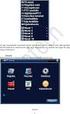 ÜZEMELTETÉSI ÚTMUTATÓ ASZTALI DIGITÁLIS VIDEORÖGZÍTŐ 4 Csatornás 1 Tartalomjegyzék ELŐLAP... 3 HÁTLAP... 4 ÜZEMBEHELYEZÉS... 5 MEGJELENÍTÉS... 7 Teljes és osztott képernyős megjelenítés... 7 Képkimerevítés...
ÜZEMELTETÉSI ÚTMUTATÓ ASZTALI DIGITÁLIS VIDEORÖGZÍTŐ 4 Csatornás 1 Tartalomjegyzék ELŐLAP... 3 HÁTLAP... 4 ÜZEMBEHELYEZÉS... 5 MEGJELENÍTÉS... 7 Teljes és osztott képernyős megjelenítés... 7 Képkimerevítés...
Kamera. Hálózati kupolakamera. Gyors üzemelési útmutató magyar
 Kamera Hálózati kupolakamera Gyors üzemelési útmutató magyar Ez a gyors útmutató a következő készülékekre vonatkozik: DS-2CD4312F-(I)(Z)(H)(S), DS-2CD4312FWD-(I)(Z)(H)(S), DS-2CD4324F-(I)(Z)(H)(S), DS-2CD4332FWD-(I)(Z)(H)(S)
Kamera Hálózati kupolakamera Gyors üzemelési útmutató magyar Ez a gyors útmutató a következő készülékekre vonatkozik: DS-2CD4312F-(I)(Z)(H)(S), DS-2CD4312FWD-(I)(Z)(H)(S), DS-2CD4324F-(I)(Z)(H)(S), DS-2CD4332FWD-(I)(Z)(H)(S)
Hardver Gyorsbeállítási útmutató
 Hardver Gyorsbeállítási útmutató Üdvözöljük! Vágjunk bele! A DVR használatának megkezdéséhez az alábbiakra lesz szüksége:. Egy nagyfelbontású TV, mely képes 70p vagy 080p videó megjelenítésére. Vessen
Hardver Gyorsbeállítási útmutató Üdvözöljük! Vágjunk bele! A DVR használatának megkezdéséhez az alábbiakra lesz szüksége:. Egy nagyfelbontású TV, mely képes 70p vagy 080p videó megjelenítésére. Vessen
1. Csomag tartalma. 2. A készülék bemutatása
 1. Csomag tartalma 1. Prestigio autós DVR 2. Tapadókorong 3. DC 5V autós töltő 4. USB-kábel 5. Rövid használati útmutató 6. AV-kábel 2. A készülék bemutatása 1 SD/MMC-kártyanyílás 10 Fel 2 Mikrofon 11
1. Csomag tartalma 1. Prestigio autós DVR 2. Tapadókorong 3. DC 5V autós töltő 4. USB-kábel 5. Rövid használati útmutató 6. AV-kábel 2. A készülék bemutatása 1 SD/MMC-kártyanyílás 10 Fel 2 Mikrofon 11
Figyelmeztetés: Az alábbi merevlemez-meghajtók telepítése nem ajánlott ebbe a készülékbe:
 Figyelmeztetés: Amennyiben egy új merevlemez-meghajtót szeretne telepíteni ebbe a készülékbe, úgy vegye figyelembe a tesztelt, kompatibilis merevlemez-meghajtók jegyzékét az alábbiak szerint: Figyelmeztetés:
Figyelmeztetés: Amennyiben egy új merevlemez-meghajtót szeretne telepíteni ebbe a készülékbe, úgy vegye figyelembe a tesztelt, kompatibilis merevlemez-meghajtók jegyzékét az alábbiak szerint: Figyelmeztetés:
Az alábbi útmutató ahhoz nyújt segítséget, hogy hogyan üzemelje be a TP-Link TL-WR740N eszközt.
 TP-Link TL-WR740N TP-Link TL-WR740N Tisztelt Ügyfelünk! Az alábbi útmutató ahhoz nyújt segítséget, hogy hogyan üzemelje be a TP-Link TL-WR740N eszközt. Kérdés esetén kollégáink várják hívását: Technikai
TP-Link TL-WR740N TP-Link TL-WR740N Tisztelt Ügyfelünk! Az alábbi útmutató ahhoz nyújt segítséget, hogy hogyan üzemelje be a TP-Link TL-WR740N eszközt. Kérdés esetén kollégáink várják hívását: Technikai
Gyors Indítási Útmutató
 NWA1300-NJ Gyors Indítási Útmutató 802.11 b/g/n Falban lévő PoE Hozzáférési pont Firmware Verzió 1.00 1. kiadás, 0 / 2011 ALAPÉRTELMEZETT BEJELENTKEZÉSI RÉSZLETEK Felhasználónév admin Jelszó 1234 TARTALOM
NWA1300-NJ Gyors Indítási Útmutató 802.11 b/g/n Falban lévő PoE Hozzáférési pont Firmware Verzió 1.00 1. kiadás, 0 / 2011 ALAPÉRTELMEZETT BEJELENTKEZÉSI RÉSZLETEK Felhasználónév admin Jelszó 1234 TARTALOM
WLAN router telepítési segédlete
 Annak érdekében, hogy jogosulatlan felhasználóknak a routerhez való hozzáférése elkerülhető legyen, javasoljuk olyan biztonsági mechanizmusok használatát, mint a WEP, WPA vagy azonositó és jelszó beállitása
Annak érdekében, hogy jogosulatlan felhasználóknak a routerhez való hozzáférése elkerülhető legyen, javasoljuk olyan biztonsági mechanizmusok használatát, mint a WEP, WPA vagy azonositó és jelszó beállitása
WLAN router telepítési segédlete
 Annak érdekében, hogy jogosulatlan felhasználóknak a routerhez való hozzáférése elkerülhető legyen, javasoljuk olyan biztonsági mechanizmusok használatát, mint a WEP, WPA vagy azonositó/jelszó beállitása
Annak érdekében, hogy jogosulatlan felhasználóknak a routerhez való hozzáférése elkerülhető legyen, javasoljuk olyan biztonsági mechanizmusok használatát, mint a WEP, WPA vagy azonositó/jelszó beállitása
4CH Real Time DVR. Felhasználói leírás
 4CH Real Time DVR Felhasználói leírás Tartalomjegyzék Figyelmeztetés...3 Csomag tartalma...3 Ismertetés...4 Termék tulajdonságai...4 Előlap...4 Hátlap...5 IR távvezérlő...5 Üzembehelyezés...7 Lemezmeghajtó
4CH Real Time DVR Felhasználói leírás Tartalomjegyzék Figyelmeztetés...3 Csomag tartalma...3 Ismertetés...4 Termék tulajdonságai...4 Előlap...4 Hátlap...5 IR távvezérlő...5 Üzembehelyezés...7 Lemezmeghajtó
ICR-E42-83-163 DVR ICR-E83H; ICR-E163H ICR-H41; ICR-H81 Felhasználóí kézikönyv ver 2.1
 ICR-E42-83-163 DVR ICR-E83H; ICR-E163H ICR-H41; ICR-H81 Felhasználóí kézikönyv ver 2.1 1 Tartalomjegyzék 1 Termék bemutatása... 3 1.1 Termék áttekintése... 3 1.2 Fő funkciók... 3 2 Az Előlap és Hátlap
ICR-E42-83-163 DVR ICR-E83H; ICR-E163H ICR-H41; ICR-H81 Felhasználóí kézikönyv ver 2.1 1 Tartalomjegyzék 1 Termék bemutatása... 3 1.1 Termék áttekintése... 3 1.2 Fő funkciók... 3 2 Az Előlap és Hátlap
HASZNÁLATI ÚTMUTATÓ POLYCOM HDX VIDEOKONFERENCIA RENDSZERHEZ
 HASZNÁLATI ÚTMUTATÓ POLYCOM HDX VIDEOKONFERENCIA RENDSZERHEZ - FONTOS TEENDŐK VIDEOKONFERENCIA ELŐTT - A VIDEOKONFERENCIA ÜZEMBE HELYEZÉSE - HÍVÁS KEZDEMÉNYEZÉSE ÉS FOGADÁSA - A KAMERA ÉS A MIKROFON HASZNÁLATA
HASZNÁLATI ÚTMUTATÓ POLYCOM HDX VIDEOKONFERENCIA RENDSZERHEZ - FONTOS TEENDŐK VIDEOKONFERENCIA ELŐTT - A VIDEOKONFERENCIA ÜZEMBE HELYEZÉSE - HÍVÁS KEZDEMÉNYEZÉSE ÉS FOGADÁSA - A KAMERA ÉS A MIKROFON HASZNÁLATA
Gyors felszerelési útmutató
 Gyors felszerelési útmutató 1 Gyors felszerelési útmutató ios gyors felszerelési útmutató 2-7 Android gyors felszerelési útmutató 8-13 Provision-ISR PnV IP kamera ios gyors felszerelési útmutató: Tápegység
Gyors felszerelési útmutató 1 Gyors felszerelési útmutató ios gyors felszerelési útmutató 2-7 Android gyors felszerelési útmutató 8-13 Provision-ISR PnV IP kamera ios gyors felszerelési útmutató: Tápegység
ű s z a k i F e j l e s z t ő, G y á r t ó é s K e r e s k e d e l m i K f t. StP Walk-DVR Telepítési és Használati útmutató
 M ű s z a k i F e j l e s z t ő, G y á r t ó é s K e r e s k e d e l m i K f t. StP Telepítési és Használati útmutató s H-1158 Budapest, Késmárk u. 11-13. Tel.: +36 1 410-0556 Fax: +36 1 414-0913 E-mail:
M ű s z a k i F e j l e s z t ő, G y á r t ó é s K e r e s k e d e l m i K f t. StP Telepítési és Használati útmutató s H-1158 Budapest, Késmárk u. 11-13. Tel.: +36 1 410-0556 Fax: +36 1 414-0913 E-mail:
Hálózati konverziós kamera. Gyors üzemelési útmutató. magyar
 Hálózati konverziós kamera Gyors üzemelési útmutató magyar Ez a gyors útmutató a következő készülékekre vonatkozik: DS-2CD6412FWD-10, DS-2CD6412FWD-20, DS-2CD6412FWD-30 UD.6L0201B1295A01EU 1 Szabályozó
Hálózati konverziós kamera Gyors üzemelési útmutató magyar Ez a gyors útmutató a következő készülékekre vonatkozik: DS-2CD6412FWD-10, DS-2CD6412FWD-20, DS-2CD6412FWD-30 UD.6L0201B1295A01EU 1 Szabályozó
CD-ROM (Szoftver, Használati útmutató, garancia) 5V DC, 2.5A Áram-adapter
 Ez a terméket bármely ma használatos web böngészővel (pl. Internet Explorer 6 or Netscape Navigator 7.0) beállítható. Kezdő lépések DP-G321 AirPlus G 802.11g/2.4GHz Vezeték nélküli Multi-Port Nyomtató
Ez a terméket bármely ma használatos web böngészővel (pl. Internet Explorer 6 or Netscape Navigator 7.0) beállítható. Kezdő lépések DP-G321 AirPlus G 802.11g/2.4GHz Vezeték nélküli Multi-Port Nyomtató
CareLink Personal telepítési útmutató. Első lépések a CareLink Personal adatfeltöltéshez
 CareLink Personal telepítési útmutató Első lépések a CareLink Personal adatfeltöltéshez A CareLink USB illesztőprogram telepítése A CareLink USB illesztőprogramot telepíteni kell. Ez az illesztőprogram
CareLink Personal telepítési útmutató Első lépések a CareLink Personal adatfeltöltéshez A CareLink USB illesztőprogram telepítése A CareLink USB illesztőprogramot telepíteni kell. Ez az illesztőprogram
